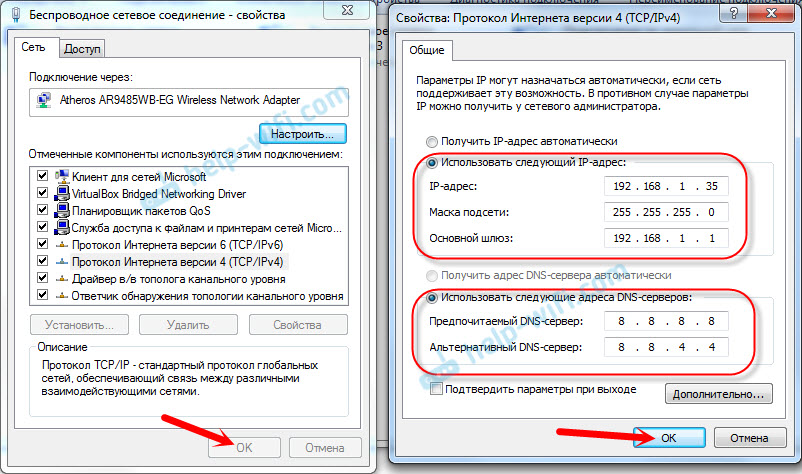IP-адреса: динамика против статики
В вашем интернет браузере деактивирован Javascript. Некоторые разделы сайта будут работать некорректно.
230289 26.06.2017
Поделиться
Класснуть
Поделиться
Твитнуть
IP-адрес (internet protocol address) в широком понимании – адрес определенного узла сети, основанной на протоколе IP. Если говорить проще, то каждый компьютер или устройство, подключаемое к интернету, получает уникальный IP-адрес, и выглядит он как набор из четырех чисел от 0 до 255 – между ними ставятся точки. Это так называемый «внешний» IP-адрес, то есть тот, при помощи которого вы получаете доступ к Интернету. Узнать IP можно на специализированных сайтах – например, у нас https://2ip.ru/).
Помимо внешнего IP-адреса существует еще и такое понятие, как локальный IP, то есть адрес внутри сети определенного провайдера.
Внешний IP-адрес бывает статическим, то есть постоянным, и динамическим – меняющимся при каждом переподключении к Сети, перезагрузке роутера и так далее. Многие пользователи, заметив, что их IP-адрес изменился, начинают задаваться вопросами: все ли в порядке, не был ли взломан их компьютер и так далее. Сейчас мы попытаемся разобраться, в чем преимущества и недостатки динамических и статических IP и как получить тот тип адреса, который вам нужен.
Почему IP меняется?
Некоторые провайдеры вполне официально предоставляют динамические IP-адреса. Дело в том, что количество уникальных IP-адресов, доступных провайдеру, может быть меньше числа его клиентов. Но так как зачастую не все пользователи одновременно подключаются к Интернету, иногда провайдеры действуют следующим образом: при подключении пользователю дается один из свободных на эту минуту IP-адресов, а по завершении сеанса доступа этот IP возвращается в список доступных для абонентов.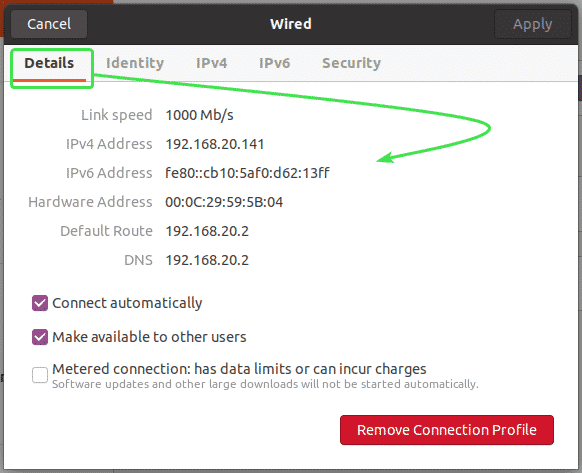 Впрочем, в наше время это уже не столь актуально, т.к. большинство людей используют роутеры, и они включены 24 часа в сутки.
Впрочем, в наше время это уже не столь актуально, т.к. большинство людей используют роутеры, и они включены 24 часа в сутки.
Динамические и статические IP-адреса: преимущества и недостатки
Принято считать, что динамические IP-адреса куда безопаснее для начинающих пользователей. Например, если кто-нибудь примется взламывать ваш сетевой узел для получения доступа к компьютеру, после такой элементарной процедуры, как перезагрузка роутера, злоумышленник будет вынужден заново узнавать ваш IP-адрес и заниматься взломом фактически с нуля.
Иногда постоянная смена IP-адреса бывает полезна для работы. Например, если вы занимаетесь SMM, скрытым пиаром или другой деятельностью, связанной с общением на сайтах под разными именами, то это будет выглядеть подозрительно и неправдоподобно при одинаковом IP-адресе. Динамическая смена IP придется вам очень кстати.
В некоторых случаях на форумах и конференциях может применяться так называемый «бан», то есть запрет доступа для определенного участника.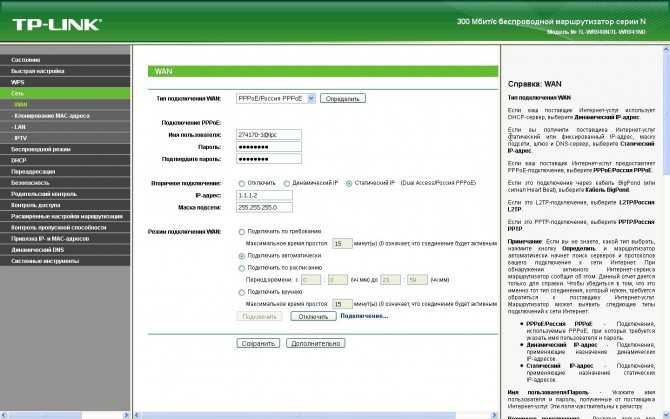 Иногда применяется и более жесткое ограничение – блокировка определенного IP. Если вы попали под такие санкции, то динамическая смена IP-адреса позволит беспрепятственно читать информацию на полюбившемся ресурсе и даже зарегистрироваться там под новым именем, чтобы продолжить общение. Случаи, когда блокируются все IP определенного провайдера, крайне редки.
Иногда применяется и более жесткое ограничение – блокировка определенного IP. Если вы попали под такие санкции, то динамическая смена IP-адреса позволит беспрепятственно читать информацию на полюбившемся ресурсе и даже зарегистрироваться там под новым именем, чтобы продолжить общение. Случаи, когда блокируются все IP определенного провайдера, крайне редки.
Также динамический IP удобен в тех случаях, когда вы работаете с бесплатными файлообменниками. Зачастую на них вводятся ограничения – например, можно скачать не больше 1 файла за 3-6 часов с одного IP. После скачивания первого документа вам достаточно будет перезагрузить роутер, и вы сможете тут же приступить к скачиванию второго.
Статический IP-адрес лишен этих достоинств, но обладает другими. Например, при авторизации на сайтах интернет-банков и в других ресурсах, требующих максимальной защиты информации, существует возможность привязки логина (учетной записи) к определенному IP. И если даже сторонние лица узнают ваш пароль, они вряд ли смогут получить доступ к секретным данным, поскольку это будет возможно исключительно с вашего IP. Но нужно учитывать, что при смене провайдера вы потеряете этот IP-адрес. Также вы не сможете получить доступ к своей учетной записи на сайте, находясь в другом месте.
Но нужно учитывать, что при смене провайдера вы потеряете этот IP-адрес. Также вы не сможете получить доступ к своей учетной записи на сайте, находясь в другом месте.
Иногда возникает необходимость получить доступ к домашнему или какому-либо другому компьютеру удаленно – для этого применяется специальное программное обеспечение: например, TeamViewer или Remote Administrator. При помощи такого «софта», зная IP-адрес и специальный пароль, можно будет работать с компьютером удаленно, видеть рабочий стол и все содержимое. Главное, чтобы программа была установлена на обоих компьютерах, включая тот, к которому нужно получить доступ. Но это возможно только в том случае, если компьютеру присвоен заранее известный статический IP. В случае с динамическим IP-адресом даже элементарный разрыв соединения приведет к тому, что получить удаленный доступ станет невозможно.
Также статический IP необходим, если вы хотите держать на собственном компьютере игровой сервер или быть хостером для своего сайта. В этом случае, разумеется, IP должен быть постоянным, иначе пользователи будут постоянно терять доступ к вашему ресурсу.
В этом случае, разумеется, IP должен быть постоянным, иначе пользователи будут постоянно терять доступ к вашему ресурсу.
Как изменить динамический IP на статический и наоборот
Если, напротив, вам нужен статический IP-адрес, а провайдер предоставляет динамический, можно решить и эту проблему. Необходимо зайти в настройки вашего сетевого подключения, поставить галочку напротив «Использовать следующий IP-адрес» и вручную прописать определенный IP.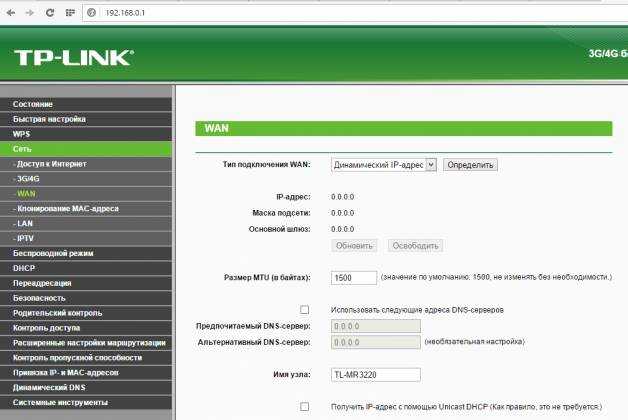
В некоторых случаях проще воспользоваться сервисом DynDNS (https://www.noip.com). Он позволяет получить субдомен и привязать его к определенному сетевому устройству, в том числе вашему компьютеру, не имеющему постоянного адреса. Это даст возможность попасть на ваш FTP-сервер, сайт или другой ресурс извне в любую секунду, так как даже при динамической смене реального IP-адреса благодаря сервису будет сохранен постоянный адрес для доступа.
Поделиться
Класснуть
Поделиться
Твитнуть
- Информация об IP адресе или домене
- Анонимайзер
Please enable JavaScript to view the comments powered by Disqus.
Как узнать динамический или статический IP-адрес: в чем разница
Адрес интернет-протокола, или IP-адрес – это уникальный адрес узла сети, используемый для поиска и идентификации сетевых устройств. IP-адрес представляет собой последовательность 4-х чисел от 0 до 255, прерываемых точками, к примеру, 10.0.0.3.
IP-адрес представляет собой последовательность 4-х чисел от 0 до 255, прерываемых точками, к примеру, 10.0.0.3.
Как узнать свой ip
Информация об IP-адресе может быть полезной при настройке маршрутизатора для выхода в Интернет или при подключении к другим устройствам в сети – компьютерам, смартфонам и т.д.
Внутренний динамический IP адрес
Начнем с простого. Каждый раз, когда ваш компьютер, ноутбук, смартфон, ТВ или любой другой девайс подключается к wifi, роутеру выдает для них отдельный IP адрес. Это своего рода идентификатор устройства в сети. За их раздачу на маршрутизаторе отвечает функция DHCP. И каждый раз, даже когда один и тот же ПК соединяется с сетью, ему выдается разный IP адрес, то есть динамический, постоянно меняющийся от подключения к подключению.
Интернет намного больше и сложнее, чем домашняя сеть, которую мы создаем у себя в квартире. Но суть от этого не меняется. Представим, что провайдер на ваш район сделал один сервер (дома у нас его роль играет роутер).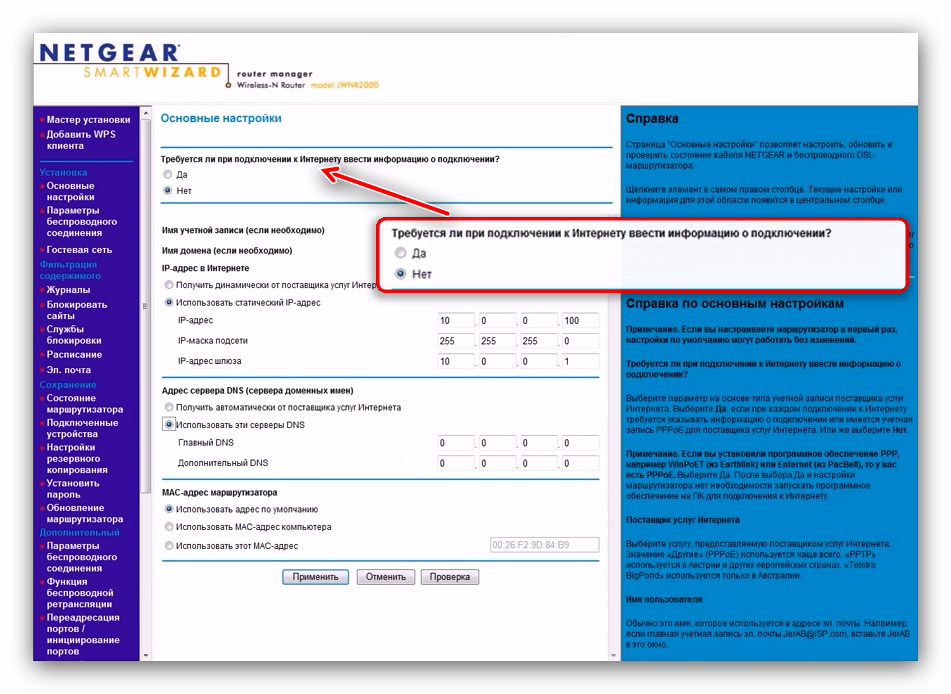 Он имеет выход в интернет, а к нему подключено куча компьютеров пользователей из домов вашего района.
Он имеет выход в интернет, а к нему подключено куча компьютеров пользователей из домов вашего района.
Большинство оборудования современных провайдеров настроено на раздачу ip адресов таким образом, что для выхода в интернет вам достаточно просто воткнуть кабель в розетку сетевой карты компа или ноутбука и открыть браузер. Это значит, что сервер работает в режиме DCHP и у вас динамический IP адрес. То есть только вы подключились, тут же вам присваивается свободное допустимое значение, которое закреплено за вами только на время текущей сессии подключения.
Смена динамического ip адреса происходит либо при переподключении, либо по определенному временному отрезку.
Занимаемый вами адрес освободится и будет присвоен кому-то еще, а вы при следующем заходе на веб-страницу получите новый. Это то же самое, как если бы при каждом новом визите к вам гостя, у вас постоянно менялся номер квартиры, и вам необходимо было бы каждый раз его сообщать заново.
Linux
В современной системе Linux эта информация должна быть легко доступна из статуса или из области уведомлений. Найдите значок сети, щелкните по нему, а затем выберите «Информация о соединении». Вы увидите IP-адрес и другую информацию здесь — MAC-адрес указан как «Аппаратный адрес».
По крайней мере, так выглядит в NetworkManager, который сейчас используется в большинстве дистрибутивов Linux.
Если у вас есть только доступ к терминалу, выполните следующую команду. Игнорируйте интерфейс lo, который является локальным интерфейсом обратной связи. На скриншоте ниже «eth0» — это сетевое соединение, на которое нужно посмотреть.
Ifconfig
Процесс похож на других устройствах, от игровых приставок до приставок. Вы должны иметь возможность открыть экран «Настройки» и найти экран «Состояние», который отображает эту информацию, экран «Сеть», который может где-то отображать сведения о сетевом подключении, или список информации на экране «О программе». Если вы не можете найти эти данные, выполните поиск в Интернете для вашего конкретного устройства.
Если вы не можете найти эти данные, выполните поиск в Интернете для вашего конкретного устройства.
Как настроить динамический IP адрес на роутере?
Из всего этого можно сделать вывод, что настроить динамический IP адрес никаким образом невозможно, так как он присваивается вашему компьютеру в автоматическом режиме. Однако если речь идет о домашней локальной сети, то поменять кое-что можно. А именно диапазон адресов, разрешенных для использования.
Для этого необходимо зайти в настройки своего роутера. Я покажу на примере Keenetic и TP-Link.
Keenetic
Keenetic
В Keenetic открываем раздел «Домашняя сеть» и смотрим на блок «Параметры IP». Включаем здесь DHCP и открываем спойлер «Показать настройки». Здесь можно изменить:
- Начальный адрес пула — то значение, с которого будут выдаваться динамические IP адреса
- Размер пула адресов — максимально допустимое количество подключаемых устройств, которым будет автоматически выдан адрес
- Время аренды — время, после которого IP обновится
TP-Link
TP-Link
Очень похоже все выглядит и на роутерах TP-Link
Дополнительно также можно указать шлюз (это IP адрес самого роутера) и DNS сервера — по умолчанию здесь значения идентичны.
Windows 10
В Windows 10 вы можете найти эту информацию быстрее, чем в предыдущих версиях Windows. Если вы подключены через Wi-Fi, щелкните значок Wi-Fi в области уведомлений в правой части панели задач, а затем нажмите ссылку «Сетевые настройки».
В окне «Настройки» нажмите «Дополнительные параметры». (Вы также можете открыть это окно, открыв приложение Настройки и перейдя в Сеть и Интернет> Wi-Fi.) Прокрутите вниз, и вы увидите эту информацию в «Свойствах». » раздел.
Если вы используете проводное соединение, перейдите в «Настройки»> «Сеть и Интернет»> «Ethernet». Справа вы увидите список ваших подключений. Нажмите на тот, который вы хотите.
Прокрутите немного вниз до раздела «Свойства», и вы найдете информацию, которую вы ищете.
Внешний IP адрес
Все, о чем говорилось выше, касалось это именно внутреннего динамического сетевого адреса, который был выдан роутером. Но как мы помним, у поставщика интернет услуг есть еще один роутер, к которому подключены все квартиры дома, и у него тоже есть свой IP адрес. А несколько маршрутизаторов с разных домов — еще к одному, районному — и так далее. То есть пока вы выходите в конечном итоге попадете в интернет, то смените свой ай-пи несколько раз, и на выходе будет абсолютно другое значение.
А несколько маршрутизаторов с разных домов — еще к одному, районному — и так далее. То есть пока вы выходите в конечном итоге попадете в интернет, то смените свой ай-пи несколько раз, и на выходе будет абсолютно другое значение.
Так вот, это — ваш внешний ip адрес, то есть не вашего ПК, а сервера района, через который вы выходите в интернет. Такой же покажет у Васи из соседнего подъезда, пользующегося услугами того же провайдера.
Как посмотреть IP от провайдера интернета
Зачастую интернет мы получаем от роутера, который маршрутизирует трафик и выдает внутренние IP в сеть. Если вам нужно узнать, какой адрес выдал провайдер, зайдите в веб интерфейсе роутера. Я покажу как это сделать на примере TP-Link.
1. Откройте браузер и напечатайте в адресной строке внутренний айпи роутера.
Его можно узнать в сведениях адаптера в пункте «Шлюз по умолчанию».
2. Напечатайте логин и пароль от роутера. Обычно он указан на задней панели устройства.
3. В пункте «Internet Info» будет показан IP адрес, который выдал провайдер.
Чем отличается динамический IP адрес от статического?
Если вы уже дочитали до этого места, то думаю, что сами можете ответить на вопрос, чем отличаются друг от друга динамический и статический IP адреса.
- Статический — присвоен вашему устройству постоянно и не меняется
- Динамический — изменяется при каждом новом подключении к роутеру
При этом эти адреса также могут быть внутренними — в рамках вашей домашней или локальной сети провайдера. Или внешними — то есть везде в интернете. Внутри «на районе» у вас может быть статический адрес, а в глобальной сети интернет — динамический IP.
macOS X
СВЯЗАННЫЕ: Доступ к скрытым параметрам и информации с помощью клавиши выбора вашего Mac
Если вы подключены через Wi-Fi, самый быстрый способ найти эту информацию в macOS X — удерживать клавишу «Option» и щелкнуть значок Wi-Fi в строке меню в верхней части экрана. Клавиша Option обеспечивает быстрый доступ к информации о состоянии в других местах Mac OS X.
Вы увидите IP-адрес вашего Mac рядом с «IP-адресом». Другие сведения здесь покажут вам информацию о вашей беспроводной сети и IP-адрес вашего маршрутизатора.
Независимо от того, является ли ваше соединение беспроводным или проводным, вы также можете найти эту информацию, открыв меню Apple и перейдя в «Системные настройки»> «Сеть». Выберите сетевое подключение и нажмите «Дополнительно». Информацию об IP-адресе вы найдете на вкладке «TCP / IP» и MAC-адресе на вкладке «Оборудование».
Какой тип лучше?
Определить, какой IP адрес лучше, динамический или статический, можно только исходя из ваших потребностей по использованию интернета. Статический нужен только в том случае, если вам необходимо иметь удаленный доступ к своему компьютеру или роутеру. Например, к системе видеонаблюдения или файловому серверу, с которым вы работаете не из дома.
Во всех остальных случаях лучше динамический IP, потому что он дешевле. За постоянный белый адрес в интернете придется доплачивать поставщику услуг кругленькую сумму, так как это совершенно отдельный тариф.
Но чем хорош статический в отличие от динамического IP адреса, так это тем, что вы можете:
- Установить у себя программу локальный сервер, типа Vertrigo, создать локальный сайт транслировать его в интернете, прямо со своего компа.
- Организовать на нем собственный сервер для онлайн игр, типа Counter Strike — и не только по локалке, но и с любыми людьми в интернете.
- Также статический белый айпишник пригодится для организации прямой отправки видеокартинки с системы наблюдения и для приема от него же смсок без настройки всяких перебросов портов и прочих сложных излишеств.
- Получить доступ к файловому хранилищу, которое работает в вашей домашней локальной сети.
В общем, открывается много полезных возможностей, ограниченных лишь вашей фантазией.
Ваше мнение — WiFi вреден?
Да
24.09%
Нет
75.91%
Проголосовало: 10783
Какой ip адрес выбрать при настройке роутера?
При настройке подключения WiFi роутера к интернету сам собой возникает вопрос, какой ip адрес лучше выбрать — динамический, или статический.
Дело в том, что данное значение выбираете не вы, а провайдер. Какой тип подключения он использует, тот вам и нужно будет указать.
При этом при динамическом не требуется вводить никаких дополнительных параметров. А вот для статического надо будет прописать:
- IP адрес
- Маску подсети
- Шлюз
- DNS сервера
Все эти данные должны быть указаны в договоре на оказание услуг интернета. Или же их можно уточнить у технической поддержки.
Можно ли скрыть информацию о системе и браузере?
Эту информацию сообщает ваш браузер. Поэтому изменить её можно только в браузере. Например, при помощи плагина «Random User-Agent». Дополнительно рекомендуем установить плагин предотвращающий утечку айпи-адреса через WebRTC: «Disable WebRTC» или «WebRTC Leak Prevent».
Источники
- https://legkovmeste.ru/kompyuteryi-i-it/kak-uznat-ip-adres-kompyutera-v-lokalnoy-seti.html
- https://pc-consultant.ru/internet/kak-uznat-svoj-ip/
- https://mywebpc.
 ru/windows/uznat-ip-adres-kompyutera/
ru/windows/uznat-ip-adres-kompyutera/ - https://virtual-sim.ru/instrukcii/prochee/kak-najti-ip-adres-lyubogo-ustrojstva-mac-adres-i-drugie-svedeniya-o-setevom-podklyuchenii
- https://neumeka.ru/ip_address.html
- https://helpadmins.ru/kak-uznat-aypi-adres-svoego-kompyute/
- https://HideMy.name/ru/what-is-my-ip/
[свернуть]
Как проверить и узнать, какой адрес у вас в интернете?
Вопрос как узнать, какой именно у вас IP адрес — динамический или статический — чаще всего возникает при подключении роутера к интернету.
Ответить на него можно, но большого смысла в этом нет, так как если у вас статический IP, то необходимо дополнительно знать данные для подключения к интернету — IP, маску, шлюз. А их можно получить только у своего провайдера, поэтому лучше сразу позвонить в техподдержку и спросить.
Если же вы все-таки самостоятельно узнать, динамический или статический у вас IP адрес, то в интернете есть много сервисов, в которых можно проверить и определить ip адрес. Например в уже известном Интернетометре Яндекса. Для получения своего ip адреса даже ничего делать не надо — он определяется сразу автоматически.
Например в уже известном Интернетометре Яндекса. Для получения своего ip адреса даже ничего делать не надо — он определяется сразу автоматически.
Есть и его не менее популярный аналог — 2ip.ru
Если ваш компьютер подключен к интернету напрямую кабелем без роутера, то теперь зайдите в настройки сетевого адаптера Windows («Центр управления сетями и общим доступом — Изменение параметров адаптера), откройте меню «Состояние»
И зайдите в «Сведения». Здесь отображается IP адрес вашего компьютера, который был выдан провайдером.
Если же интернет вы получаете через роутер, то откройте его панель управления и посмотрите текущее состояние сетевого подключения. Ищите значение IP адреса.
И сравните теперь его с тем, который отображался на сайте для определения IP адреса. Значения отличаются, не так ли?
Это означает, что провайдер предоставил вам мало того, что динамический ip адрес, но он еще и серый. Это характерно для мощных провайдеров с большим количеством абонентов. Например, если вы пользуетесь 3G-4G модемом. В этом случае ни проброс портов, ни использование сервиса замены динамического адреса на домен (DDNS) не помогут и получить доступ из интернета к вашим ресурсам внутри домашней сети не удастся. Когда вы пытаетесь пробиться к себе, вы «приходите» не к своему маршрутизатору (как это будет при белом IP), а к шлюзу провайдера, который просто не обращает внимание на ваш запрос.
Например, если вы пользуетесь 3G-4G модемом. В этом случае ни проброс портов, ни использование сервиса замены динамического адреса на домен (DDNS) не помогут и получить доступ из интернета к вашим ресурсам внутри домашней сети не удастся. Когда вы пытаетесь пробиться к себе, вы «приходите» не к своему маршрутизатору (как это будет при белом IP), а к шлюзу провайдера, который просто не обращает внимание на ваш запрос.
Что такое серый IP?
Серый IP адрес — тот внешний адрес, который выдан одновременно на несколько клиентов, каждому из которых в свою очередь присвоен отдельный внутренний (динамический или статический).
А вот если значения совпадают, значит у вас белый IP адрес — внешний, который виден в интернете. Это бывает редко, так как большинство белых адресов давно занято. Ну а если и случилось, то он будет динамический — то есть он принадлежит только вам, а не сразу всем абонентам района, но при этом будет постоянно меняться.
Белый адрес
Белый IP адрес — внешний адрес, который ведет из интернета непосредственно на ваш домашний маршрутизатор или компьютер без посредников.
Windows 7, 8, 8.1 и 10
Вы можете найти эту информацию другими способами в предыдущих версиях Windows — и старые методы по-прежнему работают и в Windows 10.
Перейдите в Панель управления> Сеть и общий доступ (или Сеть и Интернет в Windows 7), а затем нажмите ссылку «Изменить настройки адаптера».
Щелкните правой кнопкой мыши по соединению, для которого вы хотите получить информацию, и выберите «Состояние» в контекстном меню.
В окне «Состояние Ethernet» нажмите кнопку «Подробнее».
Окно «Сведения о сетевом подключении» будет содержать необходимую информацию. Обратите внимание, что MAC-адрес указан как «Физический адрес».
Вы также можете найти эту информацию в любой версии Windows, открыв командную строку и выполнив следующую команду:
IPCONFIG
Как сменить динамический IP адрес и получить статический?
Что если вы не хотите платить провайдеру? Но при этом необходимо организовать удаленный доступ из интернета к своему компьютеру, камере видеонаблюдения, роутеру либо подключенному к нему жесткому диску? На помощь придут сервисы DDNS для подмены динамического IP адреса в статическое доменное имя. Подробно об этом написано в отдельно.
Подробно об этом написано в отдельно.
На этом пока все. Статья получилась большой и понимаю, что новичку возможно все это будет сложно понять с первого раза, но я старался излагать мысли как можно более просто и наглядно и надеюсь, что теперь вы знаете, что такое ip адрес и как отличить статический от динамического и серый от белого!
Android
На Android вы можете найти эту информацию в приложении Настройки. Потяните вниз от верхней части экрана и коснитесь значка шестеренки или откройте ящик приложения и коснитесь значка приложения «Настройки», чтобы открыть его.
Нажмите «Wi-Fi» в разделе «Беспроводные сети», нажмите кнопку меню, а затем нажмите «Дополнительно», чтобы открыть экран «Расширенный Wi-Fi». Вы найдете IP-адрес и MAC-адрес в нижней части этой страницы.
Как всегда в Android, эти параметры могут быть немного в другом месте в зависимости от того, как ваш производитель настроил ваше устройство. Вышеописанный процесс был выполнен на Nexus 7 под управлением Android 6. 0 Marshmallow.
0 Marshmallow.
Как узнать динамический или статический IP. Способы определения типа IP адресаКлуб советов. Ответы на вопросы.
Содержание
- 1 Что такое динамический IP-адрес
- 2 В чем преимущества динамических IP-адресов
- 3 Заключение
- 4 Как узнать тип моего адреса?
- 5 Виды уникальных адресов
- 6 Как закрепить постоянный уникальный адрес за конкретным компьютером?
- 7 Маршрутизаторы Asus
- 8 Что делать, если возникли проблемы с подключением?
- 9 Как сделать из статического адреса динамический?
- 10 Как получить постоянный IP?
Многие знают, что есть два основных вида IP-адресов: статический и динамический. Первый чем-то напоминает стандартную дверь. Человек в нее заходит и сразу оказывается там, где надо. Только эта метафора переносится в интернет-сферу. Статический IP всегда одинаковый, его можно запомнить и регулярно получать доступ к нужному серверу с его помощью.
Есть второй тип IP-адреса: динамический.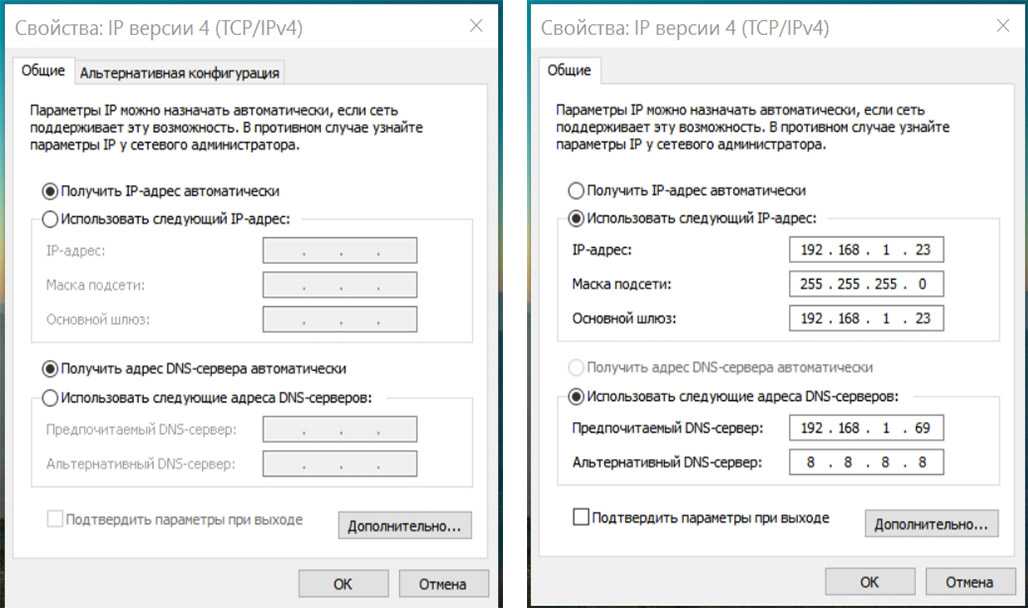 Его особенность в том, что постоянно изменяется. Это можно сравнить с дверью, которая постоянно меняет свое местоположение, но ведущая в одно и то же место.
Его особенность в том, что постоянно изменяется. Это можно сравнить с дверью, которая постоянно меняет свое местоположение, но ведущая в одно и то же место.
В определенных ситуациях динамический IP имеет множество преимуществ перед статическим.
Содержание:
Что такое динамический IP-адрес
Перед тем, как разбираться, что такое динамический IP-адрес, какие у него преимущества, необходимо разобраться, что вообще такое IP. Под этой аббревиатурой подразумевается номер, который индивидуально присваивается устройству, подключенному к интернету: серверу, компьютеру, смартфону, планшету. Одно из преимуществ динамического IP-адреса в том, что он дает возможность обмениваться информацией между собой. Так как нет двух девайсов, чей адрес одинаковый, если их настраивать вручную, могут возникнуть ошибки.
Динамический IP-адрес постоянно изменяется, поэтому нельзя определить, что за устройство используется. Особенно активно он распространен в домашних сетях, когда не требуется четкая идентификация сервера.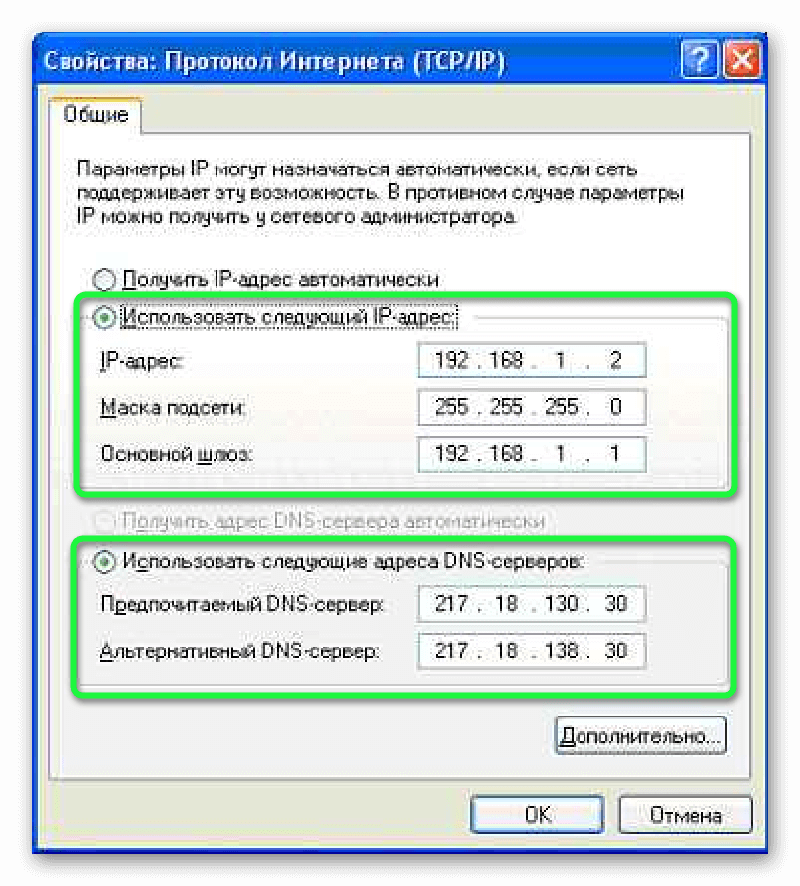 Если же он используется в интернет-серверах, на которых размещен сайт, то динамический IP может навредить. Ведь можно потерять доступ к ресурсу, адрес которого изменился.
Если же он используется в интернет-серверах, на которых размещен сайт, то динамический IP может навредить. Ведь можно потерять доступ к ресурсу, адрес которого изменился.
В чем преимущества динамических IP-адресов
Динамический IP – это один из способов обеспечить анонимность в интернете. Это особенно актуально сейчас, когда все чаще слышно о том, как раскрываются персональные данные пользователей интернета. Также это помогает защититься от хакеров. В целом преимущества динамического IP-адреса следующие:
- Нет необходимости вручную настраивать параметры. Если использовать статический IP, устройства могут конфликтовать между собой. Применение же динамического IP делает адрес каждого девайса каждый раз уникальным. Поэтому решается проблема, когда на одном устройстве, подключенному к Wi-fi интернет есть, а на всех остальных он отсутствует.
- Нет возможности отслеживать деятельность компьютера в интернете. Это касается всех аспектов использования сети, включая и защиту от сбора индивидуальных данных рекламными агрегаторами и так далее.

- Есть возможность посещать любые ресурсы, даже те, которые заблокировали доступ пользователя, имеющего определенное IP. Пользователя не будут узнавать.
- Пользователь с динамическим IP может совершать любые действия в интернете: заходить на любые ресурсы без страха получить свой индивидуальный цифровой отпечаток. Это может быть полезным в некоторых профессиях, например, если человек занимается скрытым пиаром. Если действия будут выполняться с одного и того же IP, будет очень просто вычислить такого человека. Если же у него динамический адрес, такой проблемы не будет.
- Динамический IP позволяет иметь больше клиентов. Поскольку не все пользователи одномоментно подключаются к Сети, то иногда при подключении выбирается один из IP-адресов, которые на данный момент свободны и присваивается компьютеру, который выходит в интернет. Правда, это преимущество сейчас выражено значительно в меньшей степени, поскольку у многих людей роутеры работают в режиме 24/7.
При этом если человек только учится настраивать сети, то обращаться с динамическими IP-адресами ему будет значительно проще. Вся настройка будет осуществляться автоматически.
Вся настройка будет осуществляться автоматически.
Если же использовать статический IP адрес, появляется возможность определить, где именно находится компьютер или человек. Динамический же постоянно изменяет свой адрес, поэтому отслеживание пользователя технически невозможно.
Заключение
Сменный IP-адрес – это возможность быть неким хамелеоном, которого очень тяжело обнаружить в интернете. И в нынешнее неспокойное время такая возможность имеет особую ценность. Ведь все чаще появляются новости о том, что чьи-то персональные данные слиты. И в этом случае статический IP может только навредить. Поэтому вердикт такой – динамический IP значительно лучше статического по вопросам безопасности и удобствам настройки.
Видим, что преимущества динамического IP-адреса очень выражены.
Во времена Dial-Up-подключений никто не задавался вопросом: как узнать динамический или статический ip-адрес у моего компьютера или другого устройства.
Такие нюансы стали интересовать пользователей сравнительно недавно. Причины ажиотажа по этому поводу носят скорее надуманный характер, так как число пользователей, для которых это действительно существенно, – невелико.
Причины ажиотажа по этому поводу носят скорее надуманный характер, так как число пользователей, для которых это действительно существенно, – невелико.
В основном это разработчики и владельцы интернет-сайтов, а также те, кто управляет собственным web-сервером, часто расположенным на домашнем или рабочем компьютере.
Шумиха в массах поднялась после того, как пошли разговоры о том, что один тип адреса якобы безопаснее другого. Можно успокоить читателя.
Для тех, кто захочет вычислить вас по IP, это либо станет непреодолимой проблемой, либо окажется проще простого.
Вторую группу составляют работники спецслужб и профессиональные жулики, готовые выложить кругленькую сумму за подкуп сотрудников вашего провайдера.
Так что в плане персональной безопасности наличие того или иного типа адреса не означает ровным счетом ничего. Ну или почти ничего.
Чем отличается статический IР от динамического? Все совершенно элементарно: статический назначается раз и навсегда, и делается это не вами, а вашим оператором связи.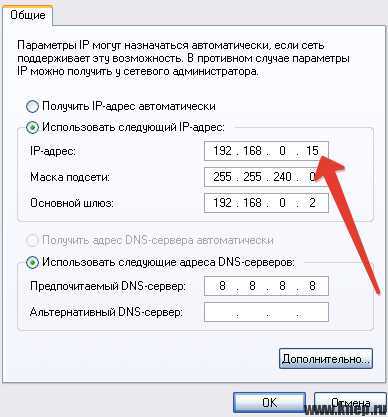
Иногда с частотой подключения вашего устройства к сети, а иногда реже – это зависит от политики, принятой вашим провайдером. Те, кто стремится обеспечить себе инкогнито, мечтают о динамическом адресе, меняющемся как можно чаще.
Считается, что в такой ситуации вычислить вас никак невозможно. Те же, кто хочет организовать собственный веб-сервер, стать самоличным провайдром для собственных порталов или сайтов или просто устроить на своем ПК игровой сервер для себя и своих приятелей – тем просто необходим статический айпишник.
Статический или динамический – решать вам, но статический обычно не бесплатен. Вызвано это тем, что пул таких адресов у вашего провайдера ограничен. И спрос на такой тип IР нередко превышает предложение.
Постоянный адрес хорош тем, что он не меняется со временем и служит таким же точно идентификаторов вашего сервера, как и его доменное имя (если оно вообще есть).
Если у меня IP такого типа, то я могу и вовсе обходиться без доменного имени.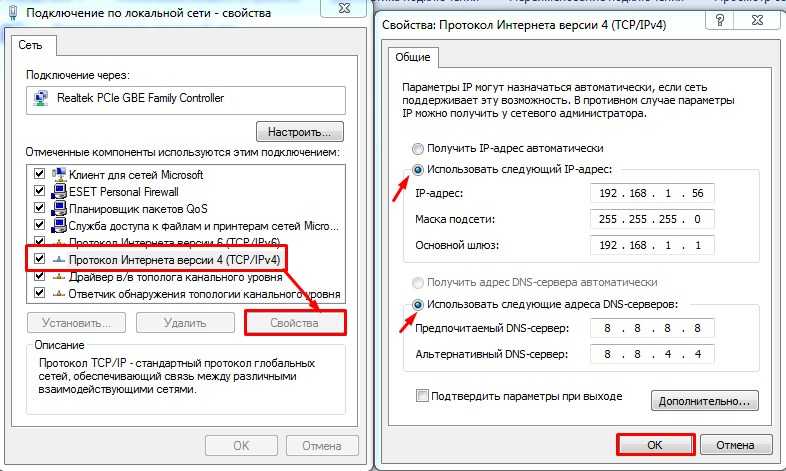 На мой сайт смогут заходить просто набирая в адресной строке браузера цифры этого адреса. Это не очень удобно, но возможно.
На мой сайт смогут заходить просто набирая в адресной строке браузера цифры этого адреса. Это не очень удобно, но возможно.
Как узнать тип моего адреса?
Допустим, вы терзаетесь в сомненьях насчет типа своего адреса и хотите узнать, статический или динамический у вас айпишник. Можно ли это сделать каким-нибудь простым способом? Как узнать, какой IP имеет данное конкретное устройство?
Имеется один очень простой способ определить это – просто позвонить в службу техподдержки вашего провайдера и спросить его об этом напрямую. Вам обязательно ответят правду.
Есть и другие варианты, например, понаблюдать за изменениями своих сетевых координат в консоли, по команде ipconfig /all.
Если с каждыми выполнением этой команды ничего не меняется, то, возможно, у вас статический IP.
А можно поступить и так:
- Зайти на сайт 2ip.ru.
- Прочитать свой IP-адрес.
- Перезагрузить компьютер.

- Повторить процедуру.
Если прочитанные адреса будут отличаться – у вас точно динамический айпи.
На этом наши советы на тему, как узнать, динамический или статический у вас IP, исчерпались.
При подключении к беспроводной сети пользователи зачастую сталкиваются с определенными проблемами. Каждый компьютер имеет свой собственный адрес, который состоит из чисел, разделенных точками. Такой адрес дает возможность идентифицировать устройство в сети. Поэтому важно знать, как сделать постоянный IP.
Виды уникальных адресов
Адреса делятся на два типа:
- Статический. В этом случае компьютер всегда имеет один и тот же адрес.
- Динамический – устройству присваивается произвольный уникальный адрес.
Знания о том, как сделать постоянный IP, или статический адрес, необходимы пользователю тогда, когда нужно обеспечить доступ к устройству извне, активировать локальную сеть или организовать видеоконференцию.
Чаще всего роутеры присваивают устройствам уникальный адрес автоматически. Осуществляется это с помощью DHCP-сервера, который должен быть включен. Произвольный IP, как правило, лежит в пределах диапазона от 192.168.1.100 до 192.168.1.199.
Иногда с раздачей адресов возникают определенные проблемы, и подключение к Интернету становится невозможным. Бывают такие ситуации, когда необходимо, чтобы устройство имело постоянный IP в сети. Для этого необходимо знать, как сделать свой IP постоянным.
Как закрепить постоянный уникальный адрес за конкретным компьютером?
Алгоритм присвоения IP-адреса практически одинаковый для всех моделей роутера, отличаться могут только незначительные нюансы.
В первую очередь необходимо зайти в настройки устройства. Необходимые цифры, которые нужно ввести в адресную строку, логин и пароль можно посмотреть на обратной стороне роутера. Чтобы облегчить задачу, компьютер лучше подключить заранее.
В настройках нужно выбрать вкладку DHCP Clients List (список клиентов).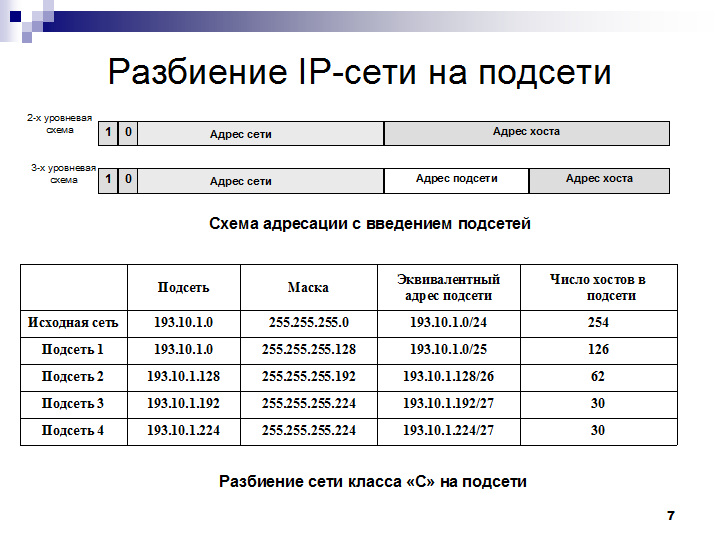 Здесь будут отображаться все подключенные к роутеру устройства. Выбрав нужный компьютер, необходимо сохранить в буфер MAC.
Здесь будут отображаться все подключенные к роутеру устройства. Выбрав нужный компьютер, необходимо сохранить в буфер MAC.
Если определить устройство по имени не представляется возможным, МАС можно посмотреть на конкретном ноутбуке, компьютере или телефоне. Эта информация, как правило, находится в настройках или в технической информации. Если устройство подключено к маршрутизатору, нужно скопировать МАС-адрес.
Далее следует открыть вкладку DHCP-Address Reservation (резервирование) и закрепить постоянный уникальный IP за МАС-адресом.
Действия должны быть следующие:
- Нужно нажать кнопочку «Add New».
- Адрес конкретного компьютера или ноутбука нужно прописать в строчке MAC Address. Можно воспользоваться опцией «Вставить», так как предварительно он был скопирован.
- IP адрес позволяется выбрать любой в диапазоне от 192.168.1.100 до 192.168.1.199. Указать его необходимо напротив Reserved IP Address.
- Статус должен быть «enabled». Если все действия выполнены, нужно нажать «Сохранить».

Созданное правило при необходимости можно изменить или удалить. Также есть возможность создать правило для другого устройства. Чтобы изменения вступили в силу, роутер следует перезагрузить.
Маршрутизаторы Asus
В моделях роутеров от Asus эта функция находится во вкладке «Локальная сеть». В верхней части окошка есть меню DHCP-сервер, где можно сделать все необходимые изменения и задать нужные параметры. Для этого можно использовать кнопочку «Добавить».
Что делать, если возникли проблемы с подключением?
Если все вышеописанные действия выполнены, значит устройство уже имеет закрепленный за ним IP адрес. Но иногда это не решает проблем с подключением, они по-прежнему беспокоят пользователя. В этом случае необходимо задать уникальный адрес в параметрах подключения.
В зависимости от того, какое устройство подключается, телефон или планшет, настройки могут отличаться. Но в любом случае пользователю следует искать вкладку «Дополнительные параметры» или «Расширенные настройки».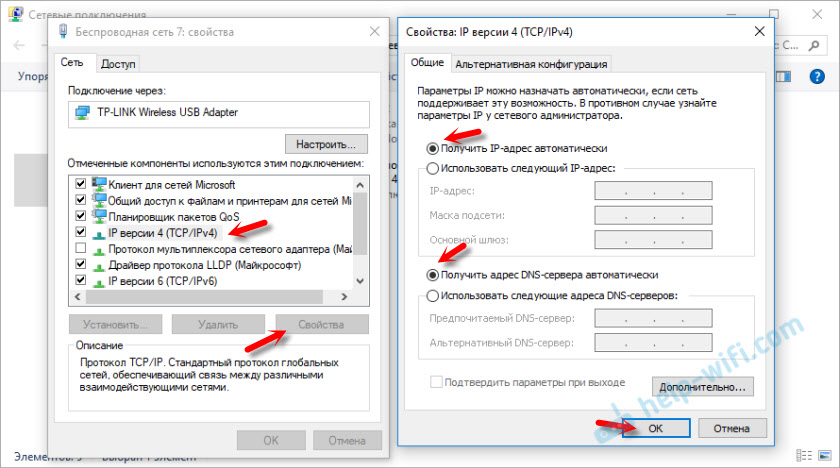 Выбрав это меню, нужно перейти в пункт «DHCP», а затем «Статистический IP». После того как будет указан установленный уникальный адрес, необходимо подключиться к сети.
Выбрав это меню, нужно перейти в пункт «DHCP», а затем «Статистический IP». После того как будет указан установленный уникальный адрес, необходимо подключиться к сети.
Для закрепления адреса за компьютером нужно перейти в «Панель управления», затем зайти в «Сеть» и найти «Изменение параметров…». После клика правой кнопкой мышки откроется окошко «Беспроводное сетевое подключение». В «Свойствах» необходимо сделать все изменения.
Но нужно знать, что такой способ сделать постоянный IP может вызвать проблемы при подключении к другим сетям. В этом случае необходимо изменить настройки и указать, что IP должен присваиваться автоматически.
Как сделать из статического адреса динамический?
Иногда нужно знать не только то, как сделать постоянный IP, но и как статический адрес преобразовать в динамический. Это нужно в том случае, когда пользователю надоело каждый раз узнавать уникальный адрес при подключении к Интернету.
Для этого нужно предпринять такие шаги:
- Нажать два раза мышкой по значку «Интернет».

- Выбрать вкладку «Свойства».
- В меню «Сеть» необходимо перейти в пункт «Протокол Интернета (TCP/IP)» и открыть окошко «Свойства».
- Во вкладке «Использовать следующий IP» нужно выбрать тот адрес, который находится в диапазоне конкретного провайдера. Затем следует ввести DNS адреса поставщика и нажать ОК. Если выбранный IP не занят, то проблемы с подключением должны исчезнуть.
</h3>
Как получить постоянный IP?
На сайте www.no-ip.com с правой стороны нужно найти «No — Ip Free» и выбрать «More Info». На новой страничке необходимо нажать кнопочку «SIGN UP NOW» и заполнить все основные поля. После этого нужно опять нажать «SIGN UP NOW».
Если все действия выполнены правильно, на почтовый ящик, который был указан, придет письмо со ссылкой. Перейдя по ней, можно скачать прогу DUC, она регулярно обновляется.
Чтобы подтвердить регистрацию, необходимо ввести логин и пароль, а затем выбрать доменное имя. В разделе «Options» нужно выставить галочки. Знания о том, как сделать постоянный IP, не только пригодятся любому пользователю, но и помогут избежать проблем с подключением.
В разделе «Options» нужно выставить галочки. Знания о том, как сделать постоянный IP, не только пригодятся любому пользователю, но и помогут избежать проблем с подключением.
Похожие статьи
Используемые источники:
- https://cloud4box.com/chem-polezny-dinamicheskie-ip-adresa/
- https://nastrojkin.ru/network/ipaddress/kak-uznat-dinamicheskij-ip-ili-staticheskij-ip.html
- https://www.syl.ru/article/150004/mod_kak-sdelat-postoyannyiy-ip-chto-takoe-staticheskiy-i-dinamicheskiy-adres
Статический IP-адрес и динамический IP-адрес (DHCP) — 5 больших различий
Когда вы подписываетесь на интернет-услуги у местного интернет-провайдера(Internet Service Provider) ( ISP ), вам назначается IP-адрес(IP address) . Как и ваш домашний адрес(home address) , это позволяет вашему устройству перемещаться по Интернету и помогает идентифицировать конкретное устройство в вашей сети.
Как правило, ваш интернет- провайдер(ISP) предоставляет динамический IP-адрес(IP address) для вашего подключения. Однако бывают случаи, когда статический IP-адрес(IP address) работает лучше, чем обычный динамический IP-адрес(IP address) .
Как определить, какой IP-адрес(IP address) использовать, и чем один лучше другого? Давайте подробнее рассмотрим разницу между статическим и динамическим IP, а также сильные стороны каждого из них.
1.
Статический IP является постоянным. Динамические изменения IP с течением времени(Static IP Is Permanent. Dynamic IP Changes Over Time)Во-первых, нам нужно определить, что делает каждый тип IP(IP type) , чтобы лучше понять его функцию. Динамический IP-адрес(IP address) является более распространенным из двух, поскольку интернет- провайдеры(ISPs) предоставляют этот тип IP-адреса своим клиентам по умолчанию.
Автоматически предоставляемые протоколом динамической конфигурации хоста(Dynamic Host Configuration Protocol) ( DHCP ), динамические IP-адреса не являются постоянными(dynamic IPs are not permanent) и периодически меняются, не влияя на ваше интернет-соединение(internet connection) .
В отличие от своего динамического аналога, статические IP-адреса(IP address) остаются неизменными и не меняются, даже если устройство активно не подключено к сети или выключено. Ваш интернет-провайдер назначает этот IP-адрес(IP address) непосредственно устройству в зависимости от доступности в вашем регионе.
Если резервирование IP-адреса(IP address) не будет отменено или устройство не будет навсегда отключено от сети, IP-адрес(IP address) этого устройства останется прежним.
2.
Динамические IP-адреса предоставляются автоматически(Dynamic IPs Are Given Automatically)Каждому устройству, которое подключается к сети, будь то домашняя сеть или онлайн(home network or online) , DHCP-сервер(DHCP server) немедленно назначает динамический IP-адрес(IP address) и идентифицирует конкретное устройство в своей сети.
Автоматическая настройка делает подключение к Интернету более доступным и беззаботным, поскольку избавляет от необходимости вручную настраивать устройства на сервере. При использовании статических IP(IPs) -адресов каждый IP-адрес(IP address) настраивается вручную и не может использоваться повторно на других устройствах.
3.
Статические IP-адреса упрощают удаленные подключения(Static IPs Make Remote Connections Easier)Еще одним преимуществом статического IP перед динамическим является стабильность и надежность(stability and reliability) интернет-соединения. Статический IP-адрес — это постоянный IP-адрес(IP address) , упрощающий обнаружение вашего подключения через систему доменных имен (DNS)(Doman Name System (DNS)) . Это делает статический IP-адрес идеальным(IP ideal) для бизнеса, веб-хостинга(web hosting) и обслуживания игровых или веб-серверов(game or web servers) .
Звонки по протоколу Voice over Internet Protocol ( VOIP ), подключение к виртуальным частным сетям(Virtual Private Networks) ( VPN ) и управление задачами удаленного рабочего стола(managing remote desktop tasks) становятся более управляемыми при использовании статического IP-адреса. Передача файлов(File) между одноранговыми серверами происходит быстрее по статическому IP-адресу.
4.
Динамические IP-адреса менее подвержены взлому(Dynamic IPs Are Less Prone to Hacking)В сегодняшнюю эпоху, когда почти все находятся в сети в той или иной форме, угроза взлома вашего устройства более реальна, чем когда-либо. Обычный метод проникновения хакеров в устройство человека — через его IP-адрес(IP address) , и именно здесь наличие статического IP-адреса вместо(IP vs) . IP-адрес DHCP(DHCP IP address) может представлять опасность.
IP-адрес DHCP(DHCP IP address) может представлять опасность.
Поскольку статические IP(IPs don) — адреса не меняются(t change) , если их не удалить намеренно, после того, как хакер узнает информацию о сервере(server information) , ничто не остановит его от атаки на это соединение. Это может означать потенциальное повреждение или кражу(corruption or theft) файлов и личных данных, компрометацию конфиденциальной информации и потерю средств.
Хотя динамические IP-адреса не являются идеальным решением для предотвращения взлома, они обеспечивают лучшую безопасность, чем статический IP-адрес. Поскольку он периодически меняется, он менее подвержен кибератакам, и хакерам сложнее определить ваше точное местоположение.
5.
Статические IP стоят дороже(Static IPs Cost More)По сравнению с динамическими IP-адресами, запрос статических IP(IPs) -адресов у вашего интернет- провайдера(ISP) , как правило, требует дополнительной оплаты. Это связано с необходимостью настройки, обслуживания и дополнительной работы.
Это связано с необходимостью настройки, обслуживания и дополнительной работы.
Думайте об IP-адресах как о своем обычном парковочном месте(parking space) . Динамические IP (Dynamic IPs)—(IPs) адреса — это свободные парковочные места во дворе, а статические — зарезервированные парковочные места. Их количество ограничено, так как эти IP-адреса нельзя использовать повторно, а для их наличия потребуется подписка.
Количество доступных IP(IPs) -адресов недостаточно для того, чтобы все устройства по всему миру имели выделенные IP-адреса. Вот почему интернет- провайдеры предпочитают(ISPs opt) время от времени перерабатывать IP -адреса. (IPs)Поскольку они не могут повторно использовать статические IP(IPs) -адреса , им приходится делать надбавку к IP-адресу за постоянное обслуживание и поддержку.
Все эти разговоры о статическом и динамическом IP-адресах вызовут интерес к знанию вашего IP-адреса(IP address) и возможности изменить его с динамического на статический. В Интернете есть несколько сайтов, которые могут показать ваш общедоступный IP-адрес(IP address) .
Некоторые преимущества статического IP-адреса для устройств в вашей домашней сети(Some Benefits of a Static IP for Devices on Your Home Network)Для домашних сетей вы также можете изменить IP-адрес(IP address) внутри вашей сети с динамического на статический IP-адрес, чтобы улучшить подключение в сети. Кроме того, если вы используете VPN , в сервисе есть опции для проверки и изменения IP-адреса(IP address) .
DHCP ( протокол динамической конфигурации хоста(Dynamic Host Configuration Protocol) ) легко назначает новый IP-адрес(IP address) любому устройству, подключенному к маршрутизатору. Но ручное назначение собственного статического IP-адреса устройствам в вашей домашней сети(home network) также может облегчить жизнь несколькими способами. Статические IP(IPs) -адреса для ваших собственных устройств легко установить вручную с маршрутизатора.
Например, если вы настроили медиа-сервер с Kodi , лучше назначить ему статический IP-адрес(IP address) из интерфейса маршрутизатора. Единая схема статической IP-адресации(IP address) также может помочь вам легко найти ваши устройства с помощью инструментов командной строки или любого другого метода IP-связи .(IP communication)
Выбор IP-адреса, соответствующего вашим потребностям(Choosing the IP Address That Suits Your Needs)Выбор правильного типа IP-адреса(IP address) зависит от того, как вы используете Интернет. Если вы скорее случайный пользователь Интернета(internet user) , который заходит в Интернет, чтобы проверять социальные сети, смотреть видео(watch videos) и играть в некоторые игры, тогда вам подойдет динамический IP-адрес(IP address) . Это бесплатно, автоматически и выполняет свою работу.
Если вы скорее случайный пользователь Интернета(internet user) , который заходит в Интернет, чтобы проверять социальные сети, смотреть видео(watch videos) и играть в некоторые игры, тогда вам подойдет динамический IP-адрес(IP address) . Это бесплатно, автоматически и выполняет свою работу.
Однако, если вы занимаетесь бизнесом и вам требуется(business and require) стабильное подключение для повышения производительности и обслуживания веб-сайта(productivity and website) или сервера, то вам лучше всего использовать статический IP-адрес. Хотя это может стоить больше, чем стандартный динамический IP-адрес(IP address) , выделенный IP-адрес улучшает подключение и упрощает поиск вашего сервера для других компаний. Изучите ценовые категории вашего интернет- провайдера , поскольку бизнес-планы интернет- (ISP)провайдера(ISP) часто включают возможность выбора статического IP-адреса.
Related posts
Как найти IP-адрес беспроводной точки доступа
Как назначить статический IP-адрес ПК с Windows 11/10
Как исправить конфликт IP-адресов
Как настроить бесплатный динамический DNS для удаленного доступа к вашему ПК
Назначение статического IP-адреса принтеру или любому сетевому устройству
Что Do BCC and CC Mean? Понимание Basic Email Lingo
Как разделить Screen на хромин
Как создать Transparent Background в GIMP
Как открыть File с No Extension
Как найти лучшие раздорные серверы
Flat Panel Display Technology Demystified: TN, IPS, VA, OLED и многое другое
Как использовать Discord Spoiler Tags
Как отбрасывать до Roku TV от PC or Mobile
10 Best Ways до Child Proof Your Computer
Как найти Memories на Facebook
Что такое Discord Streamer Mode and How, чтобы установить его
Как разделить Clip в Adobe Premiere Pro
7 Quick Fixes, когда Minecraft Keeps Crashing
Что такое Uber Passenger Rating and How, чтобы проверить это
Как сделать Spotify Louder and Sound Better
что это такое, отличие от динамического IP
Всем здравствуйте! Сегодня мы поговорим про типы статических IP адресов, сферу их применения, и расскажу про несколько секретов, про которые нигде не написано. Одним из технических столпов функционирования информационного пространства являются IP адреса. Каждый из компьютеров сети имеет индивидуальный идентификатор, благодаря которому данные передаются от источника к адресату. Статический IP адрес (или address) является одним из видов «айпишников», циркулирующих в интернете.
Одним из технических столпов функционирования информационного пространства являются IP адреса. Каждый из компьютеров сети имеет индивидуальный идентификатор, благодаря которому данные передаются от источника к адресату. Статический IP адрес (или address) является одним из видов «айпишников», циркулирующих в интернете.
Содержание
- Отличие «статики» от «динамики»
- «Белые» и «серые» идентификаторы
- Преимущества и недостатки статических идентификаторов
- Как определить IP адрес
- Задать вопрос автору статьи
Перед тем, как узнать, чем отличается статический IP от динамического, необходимо понять принцип его формирования. В 1981 году была введена четвертая версия «Internet Protocol — IPv4». Она стала использоваться повсеместно, для всех компьютеров.
В протоколе для указания адреса используется 32-битное двоичное число, поделенное на 4 байта или октета. Поэтому всего может быть 2 в тридцать второй степени, что примерно равно: 4 294 967 296 номеров или IP адресов. Написание идентификаторов в двоичном виде было неудобным, и их перевели в десятичную разрядность.
Написание идентификаторов в двоичном виде было неудобным, и их перевели в десятичную разрядность.
Каждому компьютеру в сети приписывался фиксированный уникальный номер, и он не изменялся со временем. Вначале казалось, что более 4 миллиардов статических IP адресов хватит для всех участников сети. Но уже к концу 80-х годов XX столетия стало понятно, что лимит скоро будет исчерпан.
Теперь можно объяснить – что такое динамические IP адреса. Большинство пользователей не находятся круглосуточно в сети, и их статические зарезервированные идентификаторы не используются. Было предложено во время отсутствия клиента, его уникальный номер присваивать активному участнику сети, а ему назначать новый при следующем контакте.
Пользователь сети получал теперь не постоянные IP адреса, а динамические – меняющиеся при каждом подключении. Это позволило оптимизировать раздачу идентификаторов. Получается, что по одному «IP address» можно подключить несколько пользователей в разное время.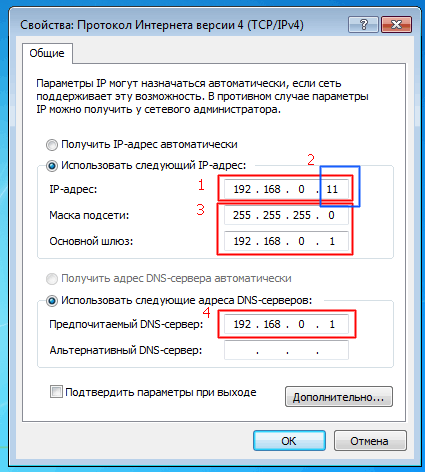 Был разработан DHCP протокол, который автоматически присваивал адреса клиентам на определенное время.
Был разработан DHCP протокол, который автоматически присваивал адреса клиентам на определенное время.
«Белые» и «серые» идентификаторы
У статических и динамических IP адресов существует еще один признак. Они могут быть внутренними или внешними. Также внутренние идентификаторы могут называться «локальными», «серыми», «частными», а внешние — «глобальными», «белыми», «публичными».
«Белые» номера – имеют прямой выход в интернет без маршрутизатора или роутера. Они могут как послать данные, так и принять их от любого компьютера сети. За внешний «айпишник» взимается небольшая плата. Наличие публичного номера необходимо в следующих случаях:
- Компьютер используется в качестве сервера в онлайн-играх или хоста.
- Нужен удаленный доступ к ПК или к системе видеонаблюдения.
- Скачивать информацию с серверов без очереди.
- Не удается «обойти» роутер или маршрутизатор.
«Серыми» идентификаторами невозможно оперировать в интернете. Они используются в локальных сетях, не имеющих прямого выхода в мировую сеть. Раздаются они бесплатно провайдером или маршрутизатором. Для них выделены следующие диапазоны:
Раздаются они бесплатно провайдером или маршрутизатором. Для них выделены следующие диапазоны:
- От 10.0.0.0 до 10.255.255.255;
- От 172.16.0.0 до 172.31.255.255;
- От 192.168.0.0 до 192.168.255.255;
- От 100.64.0.0 до 100.127.255.255.
Все роутеры организуют локальную сеть, объединяющую компьютеры с внутренними идентификаторами. У маршрутизатора есть один или несколько внешних адресов, посредством которых он подключается к интернету. Они называются WAN-портами. Локальные устройства подключаются к глобальной сети через технологию NAT. Она отправляет запросы от «серых» номеров и получает ответы из вне.
К преимуществам внутренних идентификаторов можно отнести безопасность и бесплатное использование. На локальный номер невозможно провести вирусную атаку из вне, он находится под «защитой» маршрутизатора. Но его нельзя использовать для сервера, так как он не способен отвечать на запросы из интернета.
Выбор между статическим или динамическим IP адресом зависит от предназначения компьютера.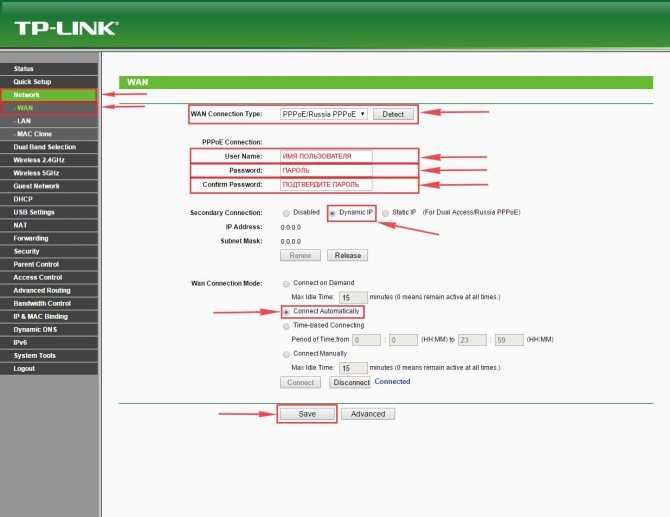 К достоинствам «статики» можно отнести:
К достоинствам «статики» можно отнести:
- Более стабильное соединение. Подключение без разрывов важно при аутентификации и скачивании файлов. Статический IP не прерывает связь с сервером при скоротечных разрывах.
- Если ПК планируется использовать в качестве хоста или сервера, то статичный адрес ему необходим. Если сервер будет иметь динамический IP, то клиентам придется каждый раз перед подключением его уточнять.
- Удобство при удаленном доступе или использовании специальных программ – например, «TeamViewer». Если произойдет «выбивание» из интернета, то с динамическим адресом будет сложнее восстановить доступ к рабочему столу.
Наряду с преимуществами есть и недостатки:
- Адреса статические более подвержены взлому. Следует повысить меры безопасности при использовании данного идентификатора.
- Платность услуги. Если «айпишник» используется для сервера, то постоянное нахождение в сети оплачивается. Стоимость может быть высокой.
- Настройка статичного «IP address» более сложна, чем у «динамики».

Использование статичного или динамического идентификатора зависит от планируемых задач.
Как определить IP адрес
Если подключение происходит через роутер, то, скорее всего, компьютер имеет внутренний динамический идентификатор. Узнать его можно так:
- Зайти в панель управления OS Windows.
- Кликнуть в разделе «Сеть и Интернет» по пункту «Просмотр состояния сети и задач».
- В появившемся окне нажать слева на строку «Изменение параметров адаптера».
- Откроется меню с сетевыми адаптерами. Щелкнуть 2 раза ЛКМ по нужному.
- Всплывет окно с описанием подключения. Кликнуть по пункту «Сведения…».
- В последнем меню будет показан «айпишник» ПК.
Чтобы узнать внешний идентификатор, можно воспользоваться браузером. Для этого нужно ввести в него один из следующих сайтов: «2IP», «WhatIsMyIP», «IP-Ping», «whoer.net». После загрузки будет показан идентификатор, с помощью которого происходит подключение к интернету.
После загрузки будет показан идентификатор, с помощью которого происходит подключение к интернету.
Ну и самый главный вопрос: как сделать статический IP адрес из динамического? – Получить постоянный внешний адрес можно двумя путями: купить у провайдера или воспользоваться специальными программами, например, «No-IP». Также можно воспользоваться функционалом DDNS – об этом более подробно читаем тут.
Как Понять Динамический Или Статический ip. Динамические и статические
В 1996 году была представлена шестая версия IP-протокола, которая должна была решить проблемы предыдущей четвертой версии. Длина адреса, используемая в IPv6, составляет уже 128 бит. Для выхода в глобальную сеть используются внешние IP-адреса, и тут они повторяться не могут каждый IP-адрес должен быть уникальным. Также статический белый айпишник пригодится для организации прямой отправки видеокартинки с системы наблюдения и для приема от него же смсок без настройки всяких перебросов портов и прочих сложных излишеств.
Также статический белый айпишник пригодится для организации прямой отправки видеокартинки с системы наблюдения и для приема от него же смсок без настройки всяких перебросов портов и прочих сложных излишеств.
Другие способы установить динамический IP адрес
Получить динамический IP-адрес также можно и иным способом – использовать веб-прокси (в простонародье «анонимайзер») или VPN-сервер. В данном случае пользователю лучше выбрать для эксплуатации VPN-сервер, так как он более безопасен и надежен, нежели анонимайзер, и по желанию будет менять Ваш IP-адрес день ото дня.
Как узнать какой у вас тип ip с помощью сайта whoer.net ?
Если заглянуть на whoer.net в раздем «Мой IP», можно без труда установить, является ли Ваш IP-адрес динамическим. Попробуйте несколько раз переподключиться к Интернету и каждый раз после подключения заново проверить свой IP на whoer.net. Если адрес меняется каждый раз, то у вас динамический IP-адрес.
Получаем динамический ip на роутере
Настроить динамический адрес можно не только с помощью провайдера, но и самостоятельно.
Если дома вы используете роутер, то зайдите на страницу его администрирования (обычно это 192.168.0.1 или 192.168.1.1 с логином admin и паролем admin) и найдите раздел WAN Connection.
В разных моделях роутера данная настройка находится в разных местах. Рассмотрим несколько примеров.
А что для Вас главное в смартфоне?
ТрендовостьНадежность
Динамический IP в роутерах TP Link
Динамический IP в роутерах ZyXEL
Другие настройки после изменения типа IP адреса можно не менять. В нашей статье вы можете прочесть, как сменить mac-адрес компьютера.
Простой способ сделать IP-адрес динамическим
Чтобы узнать, что такое этот статический ip адрес или его динамический вариант, сначала нужно понять его разделение на пару достаточно обширных групп. Изначально, внутри вашей сети, айпи делится на внутренний и внешний, но сегодня мы говорим не об этом.
Мнение эксперта
Черноволов Александр Петрович, специалист по вопросам мобильной связи и интернета
Со всеми вопросами смело обращайтесь ко мне!
Задать вопрос эксперту
Еще одна довольно распространенная методика изменения статического IP на динамический состоит в обращении к специальным сервисам вроде DynDNS, которые представляют собой удаленные DNS-серверы. Если у вас не выходит разобраться в проблеме, пишите мне!
Если у вас не выходит разобраться в проблеме, пишите мне!
Что Такое Динамический IP Адрес и Статический
- Войти в «Центр управления сетями и общим доступом»;
- Затем в раздел «Изменение параметров адаптера»;
- Увидев свой адаптер кликнуть по нему правой кнопкой мыши и в контекстном меню выбрать строчку «Свойства»;
- Выбрать в открывшемся «Протокол Интернета версии 4» и затем кнопку «Свойства». Результатом будет окно следующего вида:
К преимуществам внутренних идентификаторов можно отнести безопасность и бесплатное использование. На локальный номер невозможно провести вирусную атаку из вне, он находится под «защитой» маршрутизатора. Но его нельзя использовать для сервера, так как он не способен отвечать на запросы из интернета. Получить постоянный внешний адрес можно двумя путями купить у провайдера или воспользоваться специальными программами, например, No-IP. Установить у себя программу локальный сервер, типа Vertrigo, создать локальный сайт транслировать его в интернете, прямо со своего компа.
Проверить свой внешний IP-адрес можно с помощью Яндекса: достаточно вбить в поисковой строке запрос «мой айпи» или что-то похожее:
Также можно сразу перейти в сервис Яндекс.Интернетометр, где будет представлена подробная информация о подключении и скорости интернета – https://yandex.ru/internet/ .
- По запросу «узнать IP-адрес» и т.д. в поисковой выдаче Яндекса и Google можно найти немало сервисов, которые быстро подскажут IP-адрес.
- Кроме того, узнать внутренние и внешние IP-адреса можно в настройках компьютера – эта информация находится в разделе Настройки – Свойства сети.
- Можно обратиться к своему интернет-провайдеру с просьбой предоставить информацию об IP-адресе.
Статический IP-адрес: что это такое, отличие от динамического IP
Так вот, у провайдера может быть несколько миллионов таких клиентов, как вы. В то же самое время у него есть набор айпи, которые хранятся в специальной базе. Этих самых адресов может быть несколько меньше, относительно количества пользователей, пользующихся услугами этого источника.
Этих самых адресов может быть несколько меньше, относительно количества пользователей, пользующихся услугами этого источника.
Мнение эксперта
Черноволов Александр Петрович, специалист по вопросам мобильной связи и интернета
Со всеми вопросами смело обращайтесь ко мне!
Задать вопрос эксперту
Определить, какой IP адрес лучше, динамический или статический, можно только исходя из ваших потребностей по использованию интернета. Если у вас не выходит разобраться в проблеме, пишите мне!
Динамический ip интернет: что это такое, как узнать тип своего ip
Как скрыть IP-адресМногие пользователи скрывают свой IP-адрес, т.к. хотят получить доступ к заблокированному контенту, сохранить конфиденциальность или скрыть личную информацию.
- Веб-прокси, позволяющие изменить свой IP-адрес на другой,
- Бесплатный браузер Tor, обеспечивающий абсолютную анонимность в сети за счет использования распределенной сети серверов, которая организована добровольцами со всего мира,
- Виртуальную частную сеть (VPN),
- Публичные Wi-Fi сети, где один IP-адрес используется всеми пользователями.
 Но важно помнить, что сети с публичным доступом очень небезопасны – в них велика вероятность перехвата злоумышленниками личных данных пользователя, например, информации о банковской карте.
Но важно помнить, что сети с публичным доступом очень небезопасны – в них велика вероятность перехвата злоумышленниками личных данных пользователя, например, информации о банковской карте.
Дополнительно также можно указать шлюз (это IP адрес самого роутера) и DNS сервера — по умолчанию здесь значения идентичны. Как бы странно это ни звучало, но если у вас есть подобные гаджеты, то чайник, розетка и лампочка в вашей квартире тоже имеют динамический ip адрес или стабильный. Мы просто расскажем вам о преимуществах и недостатках обоих вариантов, а вы сможете сделать, на основании этого, все необходимые выводы.
Возможности протоколов подключения
Каждый из адресов имеет свои преимущества. Но стоит сразу отметить, что все зависит от целей и нужд в использовании того или иного типа. Статичный IP дает возможность:
- создавать серверы для размещения сайтов и игровых хостов на личном компьютере;
- эффективно работать с торрентами и другими программами для скачивания контента;
- в значительной степени повышать безопасность учетных записей на различных ресурсах и создать надежную защиту у собственного сайта, если он привязан к статическому IP-адресу, в отличие от динамического;
- с помощью определенных программ осуществлять удаленное подключение к домашнему компьютеру.

Динамическое соединение предлагает такие особенности:
- при блокировке пользователя по IP модератором на каком-либо сайте через некоторое время (после смены адреса) он снова будет доступен;
- безграничное пользование сайтами для скачивания файлов;
- компьютер меньше подвержен атакам хакеров – для остановки мошеннической деятельности достаточно перезагрузить модем.
Идеального протокола пока не существует. Каждый вариант имеет свои сильные и слабые стороны. Если вы не знаете, какой IP-адрес выбрать, динамический или статический, ориентируйтесь на личные предпочтения и учитывайте устройства, с помощью которых будет осуществляться выход в интернет.
Мнение эксперта
Черноволов Александр Петрович, специалист по вопросам мобильной связи и интернета
Со всеми вопросами смело обращайтесь ко мне!
Задать вопрос эксперту
Установить у себя программу локальный сервер, типа Vertrigo, создать локальный сайт транслировать его в интернете, прямо со своего компа.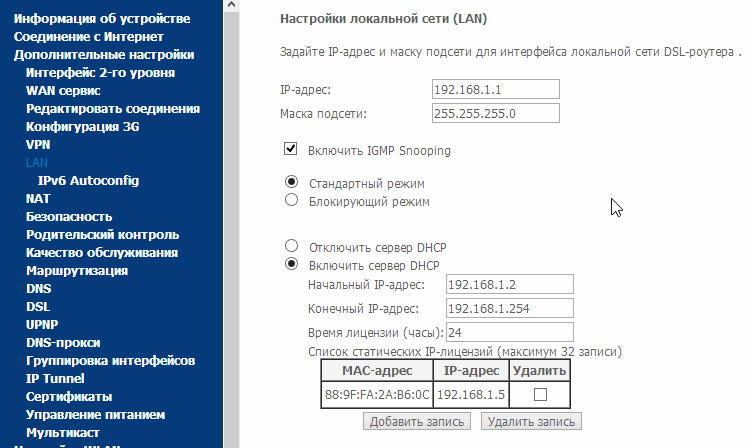 Если у вас не выходит разобраться в проблеме, пишите мне!
Если у вас не выходит разобраться в проблеме, пишите мне!
Предназначение IP-адреса вашего компьютера и способы его изменения
- Позвонить в службу техподдержки и узнать информацию у провайдера. Это самый надежный способ.
- Внимательнее изучить составленный договор. Сегодня выделение статического IP – это платная услуга. Все новые пользователи по умолчанию получают динамический адрес. Но в некоторых случаях абонентам выдают постоянный протокол.
- Воспользоваться любым сервисом в Сети, который предоставляет услуги по проверке личного адреса. Чтобы точно удостовериться в типе протокола, необходимо запустить проверку. После окончания закрыть браузер и через некоторое время повторить процедуру. Если IP поменяется, значит, он динамический.
Содержание статьи
- 1 Другие способы установить динамический IP адрес
- 1.1 Как узнать какой у вас тип ip с помощью сайта whoer.net ?
- 1.2 Получаем динамический ip на роутере
- 1.2.1 Динамический IP в роутерах TP Link
- 1.
 2.2 Динамический IP в роутерах ZyXEL
2.2 Динамический IP в роутерах ZyXEL
- 2 Что Такое Динамический IP Адрес и Статический
- 3 Как посмотреть IP-адрес
- 4 Динамический ip интернет: что это такое, как узнать тип своего ip
- 5 Как скрыть IP-адрес
- 6 Возможности протоколов подключения
- 7 Предназначение IP-адреса вашего компьютера и способы его изменения
Статический IP или Динамический IP: какой у меня?
Статический IP-адрес — это IP-адрес, который не изменяется, в то время как динамический IP-адрес будет активен только в течение определенного периода времени до истечения срока действия. В этой статье мы рассмотрим, когда используется каждый тип IP-адреса, различия между ними и что вам нужно знать как ИТ-специалисту или MSP при использовании этих терминов и технологий. Пристегнитесь — мы собираемся скинуть целую кучу знаний!
Вспоминаем: что такое IP?
IP означает Интернет-протокол, а ваш IP-адрес — это номер, который присваивается каждому устройству в вашей сети, чтобы вы могли легко различать их и чтобы они могли общаться друг с другом.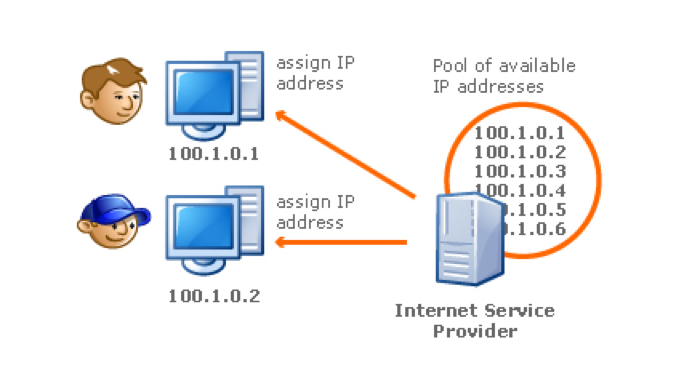 Например, мы используем слова для поиска определенных веб-сайтов, но за кулисами эти слова просматриваются Системой доменных имен, а затем «переводятся» в числа — IP-адрес веб-сайта.
Например, мы используем слова для поиска определенных веб-сайтов, но за кулисами эти слова просматриваются Системой доменных имен, а затем «переводятся» в числа — IP-адрес веб-сайта.
Наши устройства используют IP-адрес для подключения к Интернету, но каждое устройство может использовать разные IP-адреса в зависимости от того, где вы работаете или просматриваете сайты. Например, в вашем домашнем офисе ваш интернет-провайдер, вероятно, назначит IP-адрес, но если вы возьмете свой ноутбук и отправитесь в Starbucks, Starbucks назначит временный IP-адрес вашему устройству, когда вы войдете в WiFi. Когда вы вернетесь домой, он снова переключится обратно.
В чем разница между статическим IP-адресом и динамическим IP-адресом?
В то время как статический IP-адрес будет оставаться подключенным к этому устройству, пока вы поддерживаете службу, динамический IP-адрес будет меняться по истечении срока его действия, что обычно происходит каждые 24 часа или кратно 24 часам.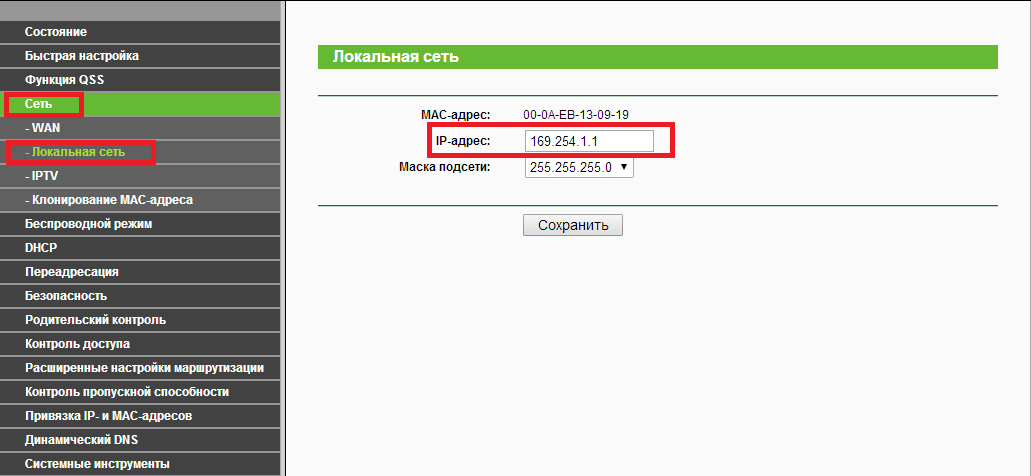 Ваш статический IP-адрес изменится только в том случае, если вы радикально измените архитектуру своей сети или если вы вообще больше не используете это устройство. Статические IP-адреса обычно назначаются вашим интернет-провайдером и отлично подходят для ситуаций, когда вы хотите, чтобы ваш IP-адрес оставался прежним. Примеры включают:
Ваш статический IP-адрес изменится только в том случае, если вы радикально измените архитектуру своей сети или если вы вообще больше не используете это устройство. Статические IP-адреса обычно назначаются вашим интернет-провайдером и отлично подходят для ситуаций, когда вы хотите, чтобы ваш IP-адрес оставался прежним. Примеры включают:
- Удаленный доступ: Ваши технические специалисты захотят иметь удаленный доступ к вашему устройству из любого места, и они сделают это, используя ваш IP-адрес. Если ваш IP-адрес регулярно меняется, вам необходимо настроить автоматическое обновление или использовать дополнительную технологию или интеграцию, чтобы при необходимости вы могли легко разрешить удаленную поддержку.
- Службы геолокации: Если вы хотите, чтобы веб-сайт мог распознавать устройство, даже когда пользователь перемещается, статический IP-адрес может быть очень полезен. Подумайте, например, о приложениях для знакомств, где веб-сайт полагается на распознавание пользователя и использование его местоположения для поиска ближайших пар.
 Статический IP-адрес дает более точные данные, когда местоположение имеет значение.
Статический IP-адрес дает более точные данные, когда местоположение имеет значение.
- Хостинг сервера: Статические IP-адреса чаще всего используются при размещении веб-серверов, серверов электронной почты или любых других типов серверов. Это облегчает пользователям поиск IP-адреса в системе доменных имен. На самом деле, более простая настройка и поддержка DNS — еще один бонус использования статического IP-адреса для любого бизнеса.
Со всеми этими преимуществами вы можете задаться вопросом, зачем кому-то нужен динамический IP-адрес. Что ж, давайте избавим вас от ваших страданий. Две основные причины для выбора динамического IP — это стоимость и безопасность. В то время как статические IP-адреса часто используются для предприятий и серверов, отдельные пользователи и потребительское оборудование обычно используют динамические IP-адреса. Они также назначаются интернет-провайдером, на этот раз серверами протокола динамической конфигурации хоста (DHCP).
Как сделать динамические IP-адреса более безопасными и экономичными?
Благодаря статическому IP-адресу пользователи могут отслеживать местоположение ваших устройств, если только вы не используете VPN. (Совет: используйте VPN.) Статические IP-адреса определенно легче взломать, чем динамические IP-адреса, которые меняются случайным образом и периодически, не позволяя злоумышленникам отслеживать устройства или с легкостью нацеливаться на них.
Динамические IP-адреса также более доступны по цене. Интернет-провайдер покупает пакет IP-адресов и назначает их случайным образом, и в большинстве случаев пользователь не будет знать, что IP-адрес изменился. Они также не требуют обслуживания или текущих расходов. Напротив, интернет-провайдеры знают, что если вы запрашиваете статический IP-адрес, для вашего бизнеса важно иметь его, и поэтому они уверены, что могут взимать с вашего бизнеса надбавку за эту привилегию.
По правде говоря, большинству пользователей не нужен статический IP-адрес, но важно понимать разницу в тех редких случаях, когда вам или клиенту нужен этот контроль.
Как узнать, динамический или статический у меня IP-адрес?
Хотите узнать, какой у вас IP-адрес: динамический или статический? К счастью, это легко сделать как на устройствах Windows, так и на устройствах Mac.
В Windows 10 перейдите на панель «Пуск» и введите «Командная строка», прежде чем нажать Enter. Нажав на командную строку, введите команду «ipconfig/all» и снова нажмите клавишу ввода. Здесь вы можете искать информацию о сети по словам «DHCP включен». Рядом с этими словами будет либо Да, либо Нет. Если указано «Да», вы используете динамический IP-адрес, а если указано «Нет», то устройство, с которого вы просматриваете, имеет статический IP-адрес.
Если вы используете Mac OS, вам нужно перейти к значку «Системные настройки» в меню Apple. Нажмите «Сеть», а затем «Дополнительно». Здесь есть опция, специально называемая TCP/IP. Под этим пунктом будет написано либо вручную, либо с помощью DHCP. Как и в Windows выше, если указано использование DHCP, ваш IP-адрес является динамическим, а не статическим.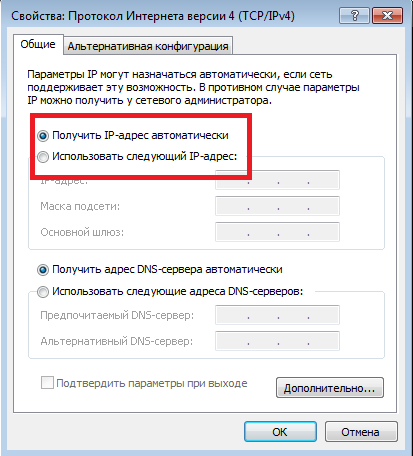
Попробуйте Атеру бесплатно
Как определить статический IP-адрес для установки на IP-телефоне
- Последнее обновление
- Сохранить как PDF
Содержание
- Цель
- Применяется к
- Процедура
- Если телефон не подключен к сети или не может предоставить достоверную информацию о сети
- Запуск ipconfig 9 0macOS
- Если телефон не подключен к сети или не может предоставить достоверную информацию о сети
- Дополнительная информация
Цель
Для определения статического IP-адреса вашего IP-телефона.
Обратите внимание: Мы настоятельно рекомендуем проконсультироваться с ИТ-специалистом или специалистом по сети при настройке дополнительных параметров сети.
По возможности сетевой администратор должен всегда проверять IP-адрес, а также назначать и регистрировать любой статический IP-адрес, чтобы избежать конфликтов в будущем.
Применяется к
- IP-телефонам
- IP-адрес
- Статический IP
Процедура
Если телефон активен в сети и настроен, рекомендуется использовать уже присвоенный ему IP-адрес. Это должно быть доступно через меню телефона Настройки (найдите меню Статус сети ).
Это обычно также предоставляет вам Subnet и Gateway информация, которая потребуется для выполнения процедуры (в противном случае используйте ipconfig , как описано ниже). Если этот параметр доступен, запишите текущий IP-адрес , Подсеть и Шлюз , а затем перейдите к настройке статического IP-адреса в соответствии с процедурой для вашего телефона.
Пользователи IP-телефонов Aastra: Телефоны Aastra не предоставляют информацию о подсети и шлюзе. Проконсультируйтесь с сетевым администратором или см. ниже информацию о том, как получить эти адреса.
Если телефон не в сети или не может предоставить достоверную информацию о сети
Можно определить доступный IP-адрес с помощью ipconfig на компьютере в той же подсети, что и телефон.
Сначала определите доступный диапазон IP-адресов . Убедитесь, что вы не назначаете IP-адрес, который уже используется в сети, что может привести к конфликтам. Диапазон доступных IP-адресов можно определить через маршрутизатор (см. документацию производителя). Запишите диапазон и продолжайте.
Запуск
ipconfig на ПК с Windows- Откройте меню Пуск .

- На панели поиска/выполнения введите cmd или команду , затем нажмите Введите . Откроется окно Command Prompt .
- Или нажмите 9.
- В командной строке введите ipconfig или ipconfig/all , затем нажмите Введите . Это должно вернуть компьютеру IP-адрес , Подсеть и Шлюз по умолчанию 9.0164 информация.
- Примечание: Если вам не удалось получить информацию о подсети и шлюзе с самого телефона, сделайте это сейчас.
- Используя доступный диапазон IP-адресов, определенный вашим маршрутизатором, запустите команду ping на адрес в этом диапазоне, чтобы убедиться, что он свободен для использования.
 В командной строке введите: ping [IP-адрес] , затем нажмите Введите . (Пример: эхо-запрос 192.168.0.200)
В командной строке введите: ping [IP-адрес] , затем нажмите Введите . (Пример: эхо-запрос 192.168.0.200) - Если вы получили ответ от сообщения , значит, этот IP-адрес уже используется в сети (и вам не следует его назначать).
- Если вы получили сообщение Время запроса истекло , то IP-адрес доступен для назначения и вы можете его использовать.
Запишите IP-адрес , который вы собираетесь использовать, а также Подсеть 9.0029 и Шлюз и установите статический IP-адрес в соответствии с процедурой для вашего телефона.
Сетевая информация в macOS
В macOS сетевая информация доступна через Системные настройки.
- Открыть Системные настройки.
- Нажмите Сеть .
- Нажмите Дополнительно .
- Перейдите на вкладку TCI/IP . IP-адрес и подсеть доступны здесь.
Дополнительная информация
Переключение телефона с DHCP на статический IP-адрес может быть полезным способом решения проблем с подключением, таких как ошибки вызова URL-адреса отключены. Это также может решить некоторые, но не все проблемы с качеством связи.
- Наверх
- Была ли эта статья полезной?
- Тип изделия
- Практическое руководство
- Уверенность
- Утверждено
- Помечено
- Не отмечен
- Управление
- Опыт
- KCS включен
- Да
- Видимость
- Общедоступный
- Теги

В чем разница между статическими и динамическими IP-адресами?
По Эрик Эйсслер / 23 августа 2022 г. 23 августа 2022 г.
Статический или динамический (IP-адрес)? Вот в чем вопрос!Большинство людей знакомы с адресами интернет-протокола (IP) . Но многие не знают, что у вас есть 2 типа IP-адресов: статический и динамический. Статические IP-адреса менее распространены, чем динамические, но каждый из них имеет уникальные преимущества и недостатки.
Если я привлек ваше внимание, читайте дальше! В этой статье вы узнаете, что такое IP, , различия между двумя типами и что они делают. Я также расскажу о плюсах и минусах и коснусь IP-адресов и безопасности. Пойдем!
Что такое IP-адрес? IP-адрес — это 32-разрядное число , которое идентифицирует хосты, сетевые интерфейсы и различные местоположения в сети. Он состоит из 4 чисел в диапазоне от 0 до 255 и имеет десятичную систему счисления. Например, IP-адрес может выглядеть так: 42.220.89.154 .
Он состоит из 4 чисел в диапазоне от 0 до 255 и имеет десятичную систему счисления. Например, IP-адрес может выглядеть так: 42.220.89.154 .
Забавный факт : около 4,3 миллиарда уникальных IP-адресов существуют
IP-адрес подобен вашему домашнему адресу. Вы даете свой адрес людям, и они могут отправлять вам письма. Точно так же ваш IP идентифицирует ваш компьютер. Но с одной оговоркой: у вас не будет постоянно одного и того же IP-адреса. Почему? Потому что ваш IP-адрес является динамическим, и ваш интернет-провайдер (ISP) определяет, какой IP-адрес вам предоставить и когда. Чтобы иметь постоянный адрес, вам нужен статический IP. Давайте посмотрим, что это такое.
Статический IP-адрес — это IP-адрес, который не изменяет . Компании и крупные предприятия хотят, чтобы статические IP-адреса упрощали работу в сети. Обычно основной объект, получающий статический IP-адрес, — это компания.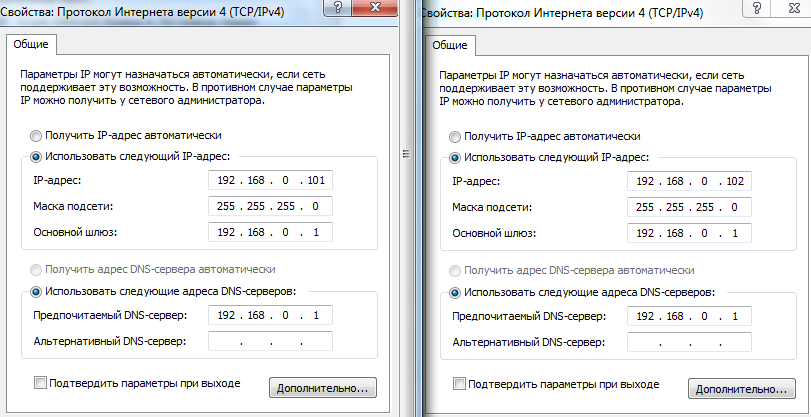 Однако этот тип IP ничего не меняет на операционной основе.
Однако этот тип IP ничего не меняет на операционной основе.
Тем не менее, получение статического IP-адреса не похоже на получение индивидуального номерного знака на вашем автомобиле. Чтобы получить его, вы должны заплатить своему интернет-провайдеру, и вы даже не сможете выбрать фактические номера.
Это одношаговый процесс. Все, что вам нужно, это связаться с вашим интернет-провайдером и запросить статический IP-адрес. Как только вы получите свой IP-адрес, , он останется прежним навсегда, если вы не пройдете ручной процесс , чтобы изменить его, , что долго и сложно. Также возможно сделать ошибки, например, опечатку, и все испортить; но в целом это простой процесс.
Предприятия или ИТ-специалисты обычно используют статические IP-адреса для сетевых целей. Итак, какие плюсы и минусы следует учитывать, прежде чем запрашивать статический IP-адрес?
Pros- IP-адрес не меняется.
 Вы можете использовать его для подключения к другим устройствам через вашу сеть.
Вы можете использовать его для подключения к другим устройствам через вашу сеть. - Статические IP-адреса могут подключаться к узлу независимо от разрешения имени. может потребоваться много времени, чтобы убедиться, что IP-адрес свободен для назначения
- Вы можете делать ошибки, например опечатки
- Администраторы должны убедиться, что они не создали повторяющийся адрес
Ваше устройство получает динамический IP-адрес из пула других чередующихся IP-адресов каждый раз, когда оно подключается к сети. В зависимости от вашего интернет-провайдера ваш IP-адрес может меняться каждый раз, когда ваш компьютер обнаруживается в сети, или каждые несколько дней, недель или месяцев. Итак, как это работает?
Как работает динамический IP-адрес? Как говорится, «потребность — мать изобретения». Причина использования динамических адресов сегодня связана с необходимостью.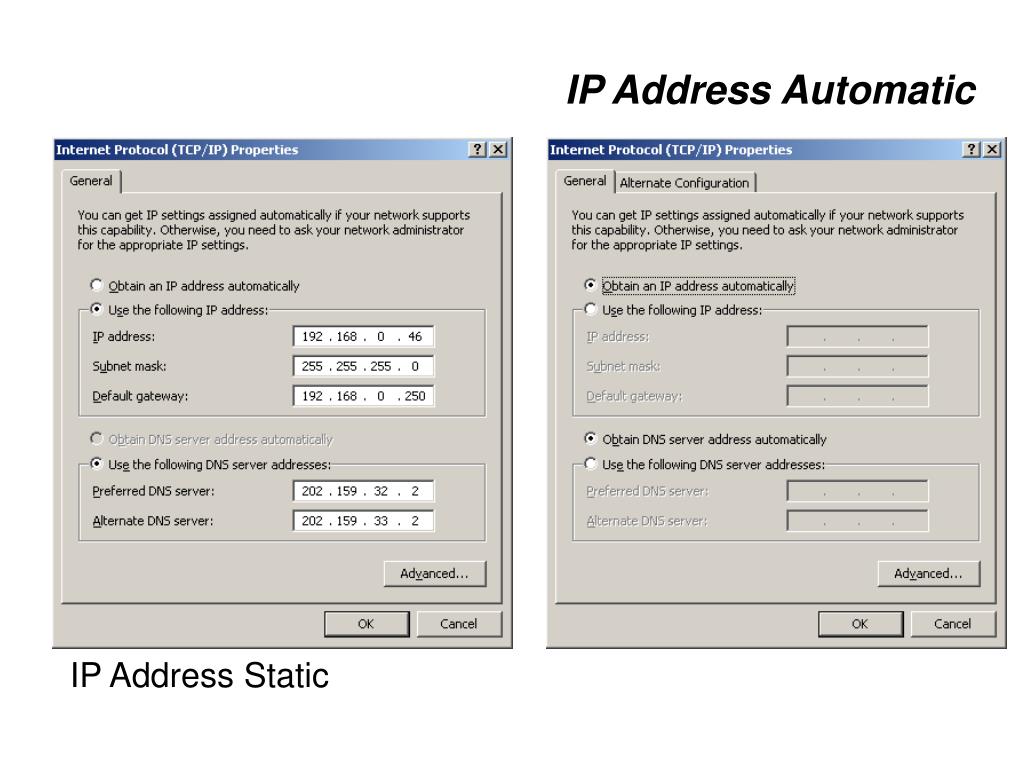 Когда впервые были изобретены IP-адреса, не было очевидно, что миру понадобится неограниченное количество .
Когда впервые были изобретены IP-адреса, не было очевидно, что миру понадобится неограниченное количество .
Протокол динамической конфигурации хоста (DHCP) был создан для устранения проблемы. Это позволяет объединять IP-адреса в пул, а затем назначать их различным устройствам. Когда компьютер подключается к Интернету, провайдер назначает ему IP-адрес. Когда он отключается, назначенные IP возвращается в пул IP адресов и переназначается другому компьютеру.
Давайте теперь рассмотрим преимущества и недостатки динамических IP-адресов.
Pros- Servers don’t make typos
- Reduces number of duplicate IPs
- IP address change is quick
- Network nodes are easy to identify
- Networks cannot be mapped
- Сетевые узлы трудно идентифицировать
- Менее надежен для VPN и VoIP
Динамические IP-адреса решают проблему, связанную с тем, что мы ограничены примерно 4,3 миллиардами уникальных IP-адресов.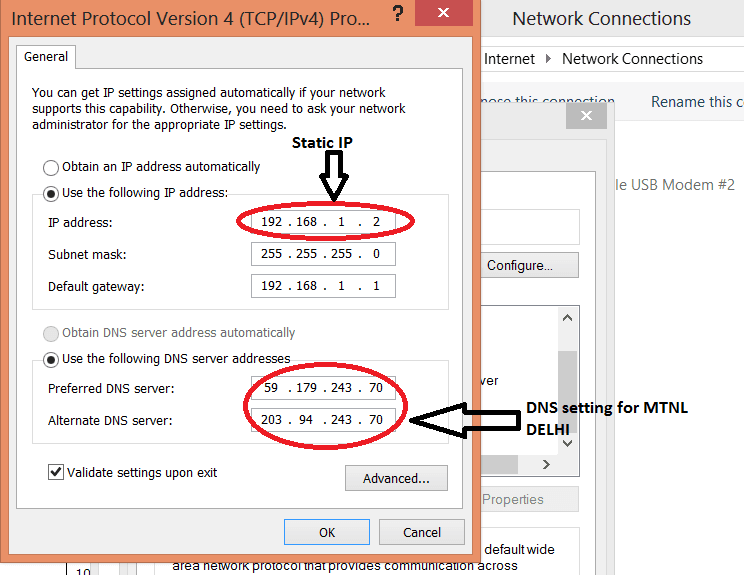 Этого недостаточно для современного мира. Итак, поделившись ими через динамические IP-адреса, мы решили проблему.
Этого недостаточно для современного мира. Итак, поделившись ими через динамические IP-адреса, мы решили проблему.
Теперь вы знаете, каковы плюсы и минусы статических и динамических IP-адресов, поэтому давайте сравним их и узнаем, какой вариант использования лучше всего подходит для каждого типа IP.
Вам нужен IP-адрес, если вы хотите подключиться к Интернету.Я создал следующую сравнительную таблицу, чтобы помочь вам решить, нужен ли вам статический IP-адрес или вы можете работать с динамическим.
| Comparison Item | Static | Dynamic |
| Provider | ISP | Dynamic Configuration Host Protocol |
| Does the IP change? | Нет | Да |
| Основное использование | Business | Home |
| Security | Less secure | More secure |
| Designation | Hard to assign and reassign | Easy to assign and reassign |
| Device Tracking | Да | Да, но очень сложно |
| Доступность/стабильность | Очень стабильно | Менее стабильно |
| Стоимость | Более высокие сопутствующие расходы | Меньшие сопутствующие расходы |
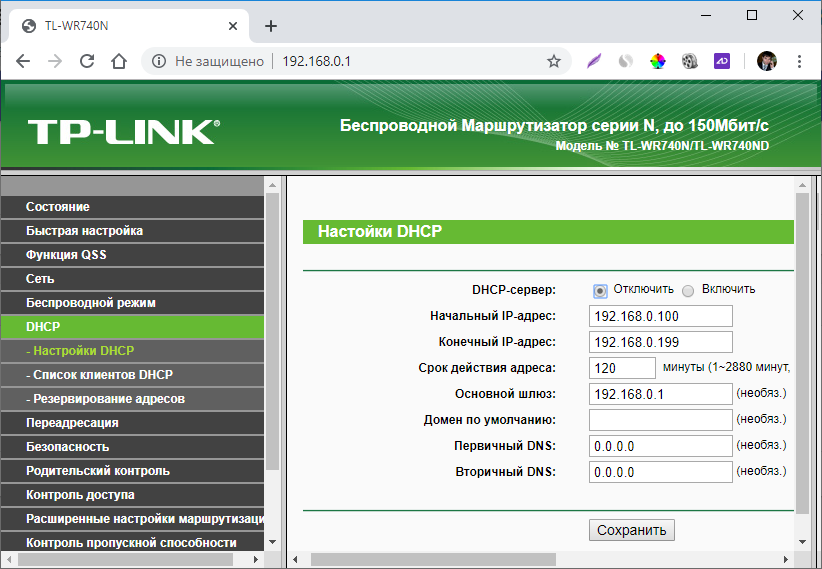
Понятно, что статические и динамические IP-адреса имеют разные варианты использования. Итак, как вы можете решить, что использовать?
Большинство динамических IP-адресов предназначены для домашних пользователей. В этом случае знание IP-адреса не имеет значения, поэтому, если он изменится, это не повлияет на вас. Статические IP-адреса лучше всего подходят для предприятий или ИТ-специалистов, которым необходимо знать свои IP-адреса для работы в сети.
IP-адреса бывают двух видов: : статические и динамические . Вы узнали о различиях между ними, о том, как они работают, и каковы преимущества и недостатки каждого из них. Статические IP-адреса остаются фиксированными , а динамические IP-адреса возвращаются в пул IP-адресов и переназначаются другим компьютерам . Вы также узнали о наиболее распространенных вариантах использования каждого из типов IP-адресов. Динамические IP-адреса подходят для домашних пользователей. Статических IP-адресов лучше для предприятий и ИТ-специалистов , так как этим пользователям необходимо знать свои IP-адреса, чтобы обеспечить работу в сети.
Статических IP-адресов лучше для предприятий и ИТ-специалистов , так как этим пользователям необходимо знать свои IP-адреса, чтобы обеспечить работу в сети.
У вас есть дополнительные вопросы о статических и динамических IP-адресах или вам нужны дополнительные ресурсы? Ознакомьтесь с разделами часто задаваемых вопросов и Ресурсы ниже!
Получайте последние технические новости!
Часто задаваемые вопросы Как узнать свой IP?Узнать свой IP-адрес можно несколькими способами. Один из способов — перейти к сетевым настройкам и щелкнуть настройки в Windows. Вы также можете использовать команду IPConfig в macOS в терминале. Но самый простой способ узнать свой IP-адрес — зайти в Google и ввести «Какой у меня IP-адрес», который вернет ваш общедоступный IP-адрес.
Могут ли два IP-адреса совпадать? Да, могут. Но это может вызвать проблемы, когда вы пытаетесь подключиться к одному устройству, а не к другому. Почему это? Каждое устройство имеет свой собственный MAC-адрес для определения истинного идентификатора машины . Один и тот же IP-адрес может быть назначен двум разным устройствам. Однако это не рекомендуется из-за MAC-адреса. У вас будут проблемы, если вы дублируете IP.
Но это может вызвать проблемы, когда вы пытаетесь подключиться к одному устройству, а не к другому. Почему это? Каждое устройство имеет свой собственный MAC-адрес для определения истинного идентификатора машины . Один и тот же IP-адрес может быть назначен двум разным устройствам. Однако это не рекомендуется из-за MAC-адреса. У вас будут проблемы, если вы дублируете IP.
IP-адреса имеют номера от 0 до 255. Они не могут выглядеть как 0.0.0.0 или 255.255.255.255. В 32-битной адресации у вас есть четыре числа, называемые октетами, и их максимальное значение равно 255. Вот почему существует только около 4,3 миллиарда комбинаций 32-битных IP-адресов.
Кто отвечает за IP-адреса? Администрация адресного пространства Интернета (IANA) — это организация, уполномоченная управлять IP-адресами, доменными именами, назначениями протоколов, базами данных часовых поясов и каталогами языковых подтегов.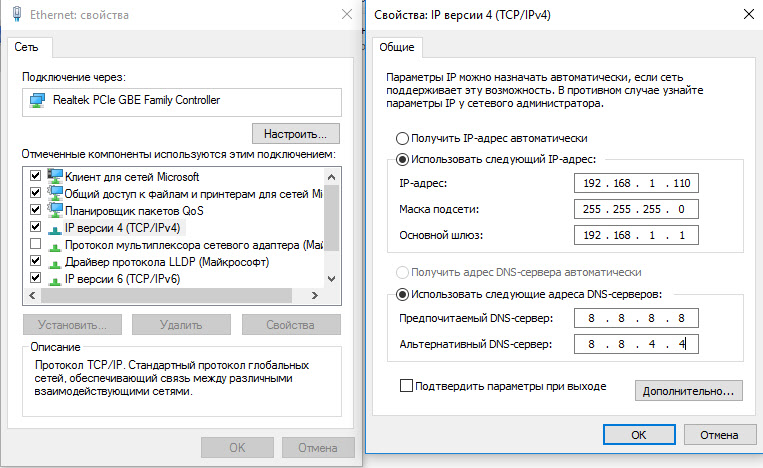 Правительство США основало IANA, и ее офис находится в Калифорнии.
Правительство США основало IANA, и ее офис находится в Калифорнии.
Стоимость статического IP зависит от вашего интернет-провайдера. Но они начинаются с 10 долларов в месяц и доходят до 100+ долларов в месяц , в зависимости от вашего провайдера. Статические IP-адреса недешевы, поэтому статические IP-адреса в основном предназначены для бизнеса.
Ресурсы TechGenix: статья об управлении IP-адресамиУзнайте о лучших методах управления IP-адресами.
TechGenix: Статья об IP-адресе и безопасностиОзнакомьтесь с рисками, связанными с вашим IP-адресом.
TechGenix: Статья о пуле статических IP-адресов для VMMУзнайте, как получить статический IP-адрес для виртуальной машины.
TechGenix: статья о PowerShell для поиска IP-адресов ваших виртуальных машин Узнайте, как использовать PowerShell для поиска IP-адресов ваших виртуальных машин.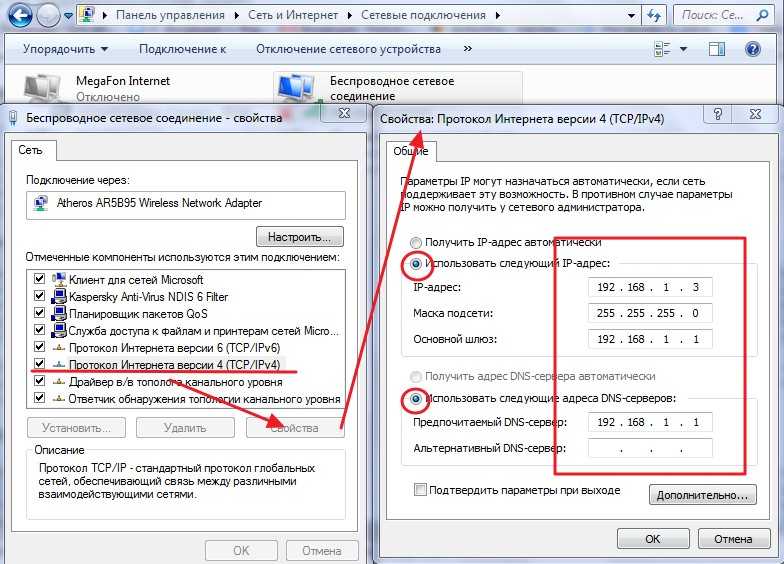
Используйте инструмент Microsoft для настройки пула статических IP-адресов в VMM.
Статические и динамические IP-адреса: все, что вам нужно знать
Если вы являетесь пользователем Интернета, вы должны хотя бы раз встречать слово «IP-адреса». Фактически, каждое электронное устройство в Интернете имеет свой собственный IP-адрес, а это означает, что в настоящее время существуют миллиарды IP-адресов.
Судя по всему, они являются неотъемлемой частью компьютерных сетей и играют важную роль в обмене данными. На самом деле, вы не сможете выйти в интернет без IP.
Существует четыре основных типа IP-адресов. Но сегодня мы подробно обсудим 2 из них, статические и динамические IP-адреса. Кроме того, эта статья проиллюстрирует, как проверить ваши IP-адреса.
Что такое IP-адрес?
Адрес интернет-протокола (IP) — это уникальный идентификационный номер аппаратного устройства в Интернете или в сети.
Другими словами, IP-адрес обеспечивает идентификацию устройства в сети, подобно домашнему или рабочему адресу. Они помогут устройствам в сети различать, совместно использовать и общаться друг с другом. Проще говоря, разные устройства имеют разные IP-адреса.
Например, если вы хотите отправить посылку другу в другую страну, вам нужно знать его точный адрес. То есть вы должны записать конкретный адрес, найдя его в телефонной книге. Не просто напишите имя своего друга и ожидайте, что посылка достигнет нужного места.
Процесс отправки и получения данных по сети аналогичен примеру выше. Однако вместо телефонной книги компьютер использует серверы системы доменных имен (DNS) для поиска имени хоста и определения его IP-адреса.
Чтобы проиллюстрировать это, вы входите на веб-страницу, например passwordprotectwp.com, через браузер. Запрос на загрузку этой страницы будет отправлен на DNS-серверы. Затем ваш компьютер будет искать имя хоста (passwordprotectwp.com), чтобы найти соответствующий ему IP-адрес. Если IP-адрес не подключен, ваш компьютер не будет знать, что он ищет.
Если IP-адрес не подключен, ваш компьютер не будет знать, что он ищет.
4 типа IP-адресов
Существует 4 основных типа IP-адресов: частные, общедоступные, статические и динамические IP-адреса.
Частные IP-адреса : Они также известны как внутренние IP-адреса. Вы можете настроить их вручную или автоматически. Они появляются во внутренней сети, такой как сеть школы, компании или организации. Частные IP-адреса могут подключаться к локальной сети только через маршрутизатор. Это означает, что ваш компьютер не может напрямую связываться с любым другим IP-адресом, кроме маршрутизатора, к которому они подключены.
Общедоступные IP-адреса : В отличие от частных IP-адресов, общедоступные IP-адреса являются IP-адресами сообщества. Вашему компьютеру будет разрешен доступ к глобальной сети и обмен данными между маршрутизаторами. Проще говоря, вы можете получить доступ к любой части информации в глобальной сети.
Статические IP-адреса : Эти IP-адреса фиксированы по своей природе и не меняются со временем.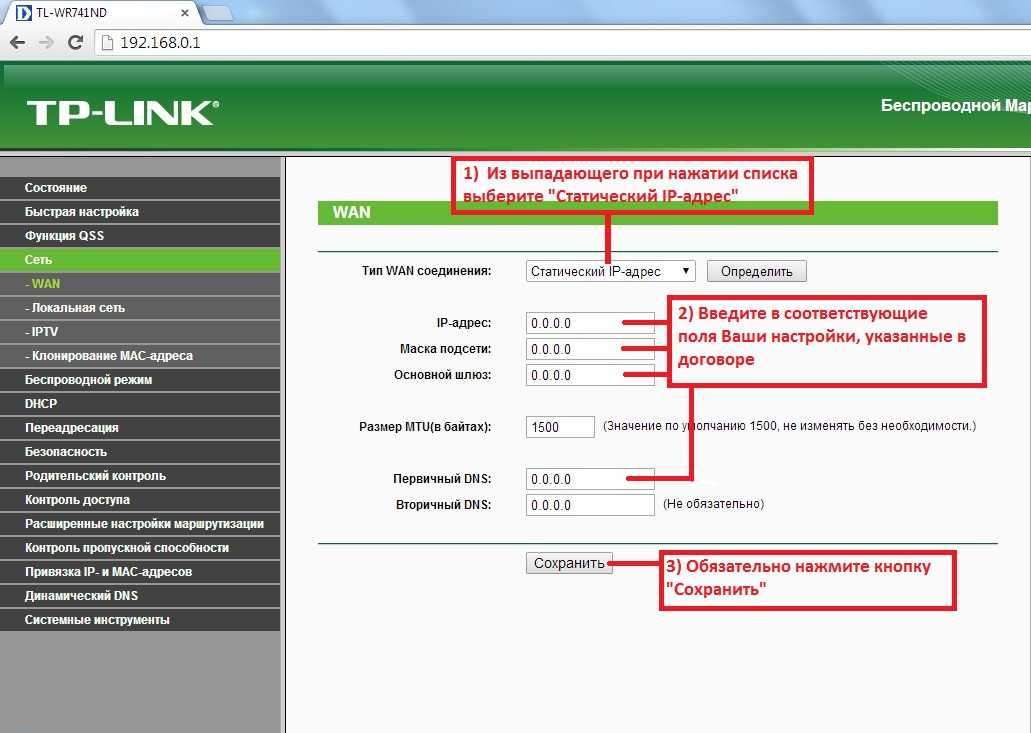 Вам необходимо вручную настроить статические IP-адреса для устройств в сети. Статический IP-адрес представляет собой фиксированный адрес, зарезервированный для одного пользователя или одной группы. Обычно он назначается серверу с определенной целью, например почтовому серверу, веб-серверу и т. д.
Вам необходимо вручную настроить статические IP-адреса для устройств в сети. Статический IP-адрес представляет собой фиксированный адрес, зарезервированный для одного пользователя или одной группы. Обычно он назначается серверу с определенной целью, например почтовому серверу, веб-серверу и т. д.
Динамические IP-адреса : эти IP-адреса автоматически назначаются каждому соединению или узлу в сети, например, мобильному телефоны, настольные компьютеры или планшеты. Сервер протокола динамической конфигурации хоста (DHCP) будет настраивать IP-адреса устройств в сети. Другими словами, динамические IP-адреса регулярно меняются.
В то время как общедоступные и частные IP-адреса указывают на местоположение устройств (внутри или за пределами локальной сети), статические и динамические IP-адреса указывают на их стабильность. В этой статье мы сосредоточимся на различиях между статическими и динамическими IP-адресами.
Причины использования статических IP-адресов
Использование статических IP-адресов может принести вам многочисленные преимущества:
- Удобство : Статические IP-адреса обеспечивают более быстрое подключение, поскольку пользователям не нужно повторно выдавать новые IP-адреса.
 Проще говоря, статический IP-адрес похож на адрес электронной почты или домашний адрес. Это не изменится, делая общение и использование удобным.
Проще говоря, статический IP-адрес похож на адрес электронной почты или домашний адрес. Это не изменится, делая общение и использование удобным. - Надежность : В рабочих средах, использующих несколько компьютеров, служебных факсимильных аппаратов или систем, следует рассмотреть возможность использования статических IP-адресов. Они сведут к минимуму риск потери данных и помогут компьютерам более стабильно работать вместе.
- Стабильность : Статические IP-адреса не меняются, что обычно приводит к более стабильному соединению.
- Точность : Со статическим IP-адресом компьютер точно знает, где находится ваше реальное местоположение. Например, вы входите на веб-сайт прогноза погоды, используя статический IP-адрес. Тогда вы получите именно тот отчет о погоде, который вам нужен, а не отчет по другому городу.
Помимо этих преимуществ, у статических IP-адресов есть несколько заметных недостатков:
- Длительный процесс : Самый большой недостаток статических IP-адресов заключается в том, что вы должны настраивать устройства вручную.
 Вам нужно не только настроить устройство с IP-адресом, но и правильно настроить маршрутизатор для связи с этим адресом. Так что это требует много времени и усилий.
Вам нужно не только настроить устройство с IP-адресом, но и правильно настроить маршрутизатор для связи с этим адресом. Так что это требует много времени и усилий. - Слабая безопасность : Поскольку статические IP-адреса никогда не меняются, хакерам легче находить уязвимости.
- Высокая стоимость : Использование статических IP-адресов не является экономически эффективным методом, поскольку они часто требуют гораздо больше, чем динамические IP-адреса.
Динамические IP-адреса
Динамические IP-адреса имеют множество преимуществ:
- Гибкость : Динамические IP-адреса более гибкие, чем статические IP-адреса. Например, ноутбуку в сети будет присвоен определенный IP-адрес. Когда ноутбук отключается от сети, этот адрес будет использоваться другим устройством в сети.
С этим типом IP-адреса нет ограничений на количество устройств, которые могут подключаться к сети. Автономные устройства отключатся и высвободят адресную память для других устройств.
- Простота : Вам не нужно назначать IP-адреса для новых устройств, подключающихся к сети вручную. Все, что вам нужно сделать, это включить DHCP на маршрутизаторе. Он автоматически настроит IP-адреса для ваших устройств.
- Безопасность : В отличие от статического IP-адреса, постоянная смена динамического IP-адреса затрудняет определение вашего точного адреса хакерами. Таким образом, киберпреступникам практически невозможно отслеживать ваши устройства, а также ваше физическое местоположение.
- Низкая цена : Как упоминалось выше, стоимость настройки динамических IP-адресов обычно не так высока, как статических IP-адресов.
Этот тип IP дает определенные преимущества, но есть и некоторые недостатки:
- Несовместимость : Поскольку динамические IP-адреса постоянно меняются, вы можете столкнуться с некоторыми проблемами, такими как конфликты IP-адресов на вашем компьютере.
 Например, если вы хотите разместить сервер электронной почты, вам не следует использовать динамический IP-адрес. Это связано с тем, что DNS-серверы обычно плохо работают с динамическими IP-адресами.
Например, если вы хотите разместить сервер электронной почты, вам не следует использовать динамический IP-адрес. Это связано с тем, что DNS-серверы обычно плохо работают с динамическими IP-адресами. - Медленные соединения : Из-за постоянных изменений динамический IP-адрес замедляет ваши интернет-соединения.
Статические и динамические IP-адреса
Вообще говоря, статические и динамические IP-адреса могут идентифицировать жесткие устройства в сети. Но есть несколько несоответствий. В следующей таблице приведены различия между статическими и динамическими IP-адресами:
| Статический IP | Динамический IP-адрес | |
| Определение | Фиксированный и постоянный IP | Сменный и временный IP |
| Природа | Невозможно изменить после назначения | Меняется каждый раз при подключении к сети |
| Присвоен | Вручную администратором | Автоматически сервером DHCP |
| Подходит для | Почтовый сервер, веб-сервер и т. д. д. | Большая сеть |
| Отслеживание устройств | Отслеживаемый | Не отслеживаемый |
| Угроза безопасности | Высокий | Низкий |
| Стоимость | Высокий | Низкий |
| Скорость соединения | Быстро | Низкий |
Как проверить, есть ли у вас статический или динамический IP-адрес
Всего несколькими щелчками мыши вы можете проверить, являетесь ли вы владельцем статического или динамического IP-адреса.
Выполните следующие действия, чтобы отследить свой IP-адрес в Windows 10:
- Щелкните правой кнопкой мыши кнопку «Пуск» в левом нижнем углу экрана.
- Найдите Командная строка в строке поиска и нажмите на нее.
- В окне командной строки введите ipconfig/all и нажмите Enter .
- Найдите элемент DHCP Enabled и посмотрите на значение рядом с элементом.
 Если значение DHCP Enabled — это Да , ваш IP-адрес динамический. И если значение DHCP Enabled равно No , ваш IP-адрес является статическим.
Если значение DHCP Enabled — это Да , ваш IP-адрес динамический. И если значение DHCP Enabled равно No , ваш IP-адрес является статическим.
Чтобы проверить свой IP-адрес в macOS, выполните следующие действия:
- Нажмите значок Системные настройки в Dock или выберите Меню Apple → Системные настройки
- Нажмите на опцию Сеть
- Head to Advanced → TCP/IP
Если рядом с Настроить IPv4 стоит Использование DHCP, ваше устройство имеет динамический IP-адрес. Если указано «Вручную», ваше устройство имеет статический IP-адрес.
Как изменить статический IP-адрес на динамический
Следуйте инструкциям ниже, чтобы изменить статический IP-адрес на динамический:
- Щелкните правой кнопкой мыши значок Сеть и нажмите кнопку Свойства
- Выберите Изменить настройки адаптера
- Щелкните Беспроводное сетевое соединение , затем выберите Свойства
- Нажмите Подключение по локальной сети , чтобы изменить IP-адрес
- Дважды щелкните Интернет-протокол версии 4
- Выберите опцию Получить IP-адрес автоматически .
 На данный момент IP был изменен со статического на динамический режим.
На данный момент IP был изменен со статического на динамический режим. - Нажмите OK 2 раза, чтобы закончить
Выберите статический или динамический IP-адрес, который наилучшим образом соответствует вашим потребностям!
Следует помнить два основных различия между статическим и динамическим IP. Статический IP не меняется со временем и требует ручной настройки. Между тем, динамический IP-адрес меняется каждый раз, когда вы подключаетесь к сети, а DHCP-сервер поможет вам назначить IP-адрес.
Отсутствие IP-адреса, будь то статический или динамический, идеально подходит для всех. Выбор должен основываться на ваших потребностях или каждой конкретной ситуации.
В этой статье содержится вся необходимая информация о статических и динамических IP-адресах. Итак, пришло время сделать свой выбор!
Вы также можете узнать больше о лучших плагинах WordPress для блокировки IP-адресов страны.
Все, что вам нужно знать
Каждый компьютер, подключенный к Интернету, имеет адрес Интернет-протокола (IP). Однако не все IP-адреса выглядят или ведут себя одинаково.
Однако не все IP-адреса выглядят или ведут себя одинаково.
Понимание разницы между динамическими и статическими IP-адресами жизненно важно, если вы работаете с компьютерными сетями или серверами. Узнав больше о каждом протоколе, вы сможете выбрать наиболее подходящее решение для ваших нужд.
В этой статье мы обсудим разницу между статическими и динамическими IP-адресами. Мы также поможем вам определить ваш IP-адрес и объясним, как присвоить ему фиксированный номер (если вы этого хотите).
За работу!
Введение в статические и динамические IP-адреса
Как мы упоминали ранее, каждое устройство с доступом в Интернет имеет IP-адрес. Это может быть уникальная числовая или буквенно-цифровая строка символов, в зависимости от того, какой протокол вы используете. Большинство устройств используют адреса IPv4, которые выглядят примерно так: 151.164.152.92.
Хотя поначалу IP-адреса могут показаться случайными, они содержат много информации о вашей текущей сети.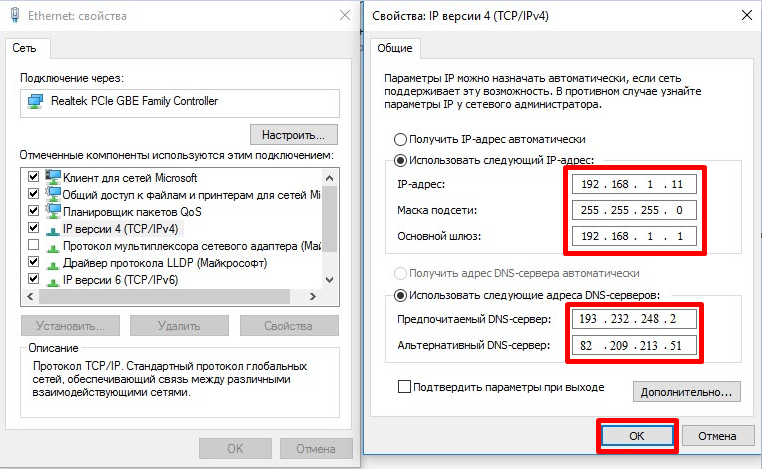 Вот что представляет каждый сегмент в приведенном выше примере:
Вот что представляет каждый сегмент в приведенном выше примере:
- 151.164.xx.xx — первая половина IP-адреса идентифицирует вашу сеть. Это может относиться к интернет-провайдеру или даже к более широкому набору устройств, в зависимости от вашего местоположения.
- xx.xx.152.92 — Вторая половина IP-адреса идентифицирует ваш хост и каждую машину в вашей сети. Не все устройства в вашей локальной сети будут иметь один и тот же IP-адрес.
Имейте в виду, что это всего лишь один пример IP-адреса. Когда мы говорим о «статических» адресах, мы имеем в виду ряд чисел, которые идентифицируют ваше устройство и никогда не меняются.
Если у вас динамический IP-адрес, числовой идентификатор будет периодически меняться. Обычно эта настройка выполняется вашим интернет-провайдером (ISP), часто вы даже не осознаете этого (поскольку это обычно не влияет на работу в Интернете).
Понимание разницы между динамическими и статическими IP-адресами является ключевым, если вы работаете с компьютерными сетями или серверами.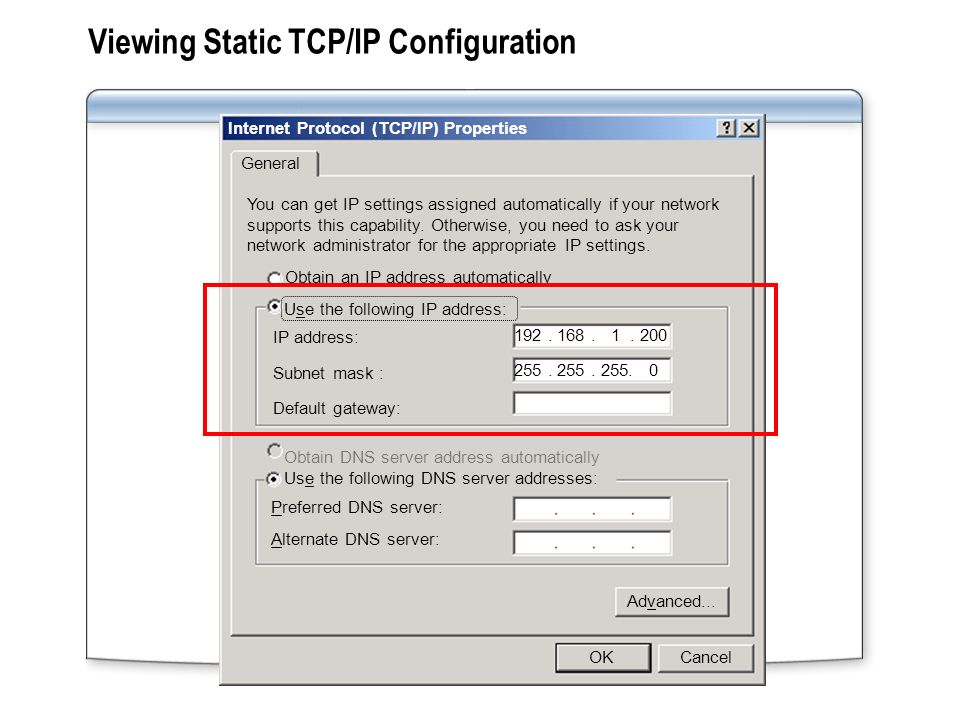 👩💻 Это руководство поможет вам начать работу. ⬇️Нажмите, чтобы твитнуть
👩💻 Это руководство поможет вам начать работу. ⬇️Нажмите, чтобы твитнутьОпределение вашего IP-адреса
Поиск вашего IP-адреса работает по-разному в зависимости от используемой операционной системы (ОС). Давайте рассмотрим процесс для устройств Windows и macOS.
Как узнать свой IP-адрес в Windows
Самый простой способ узнать свой IP-адрес в Windows — открыть меню «Пуск», ввести «cmd» и запустить командную строку. Когда откроется командная строка, введите «ipconfig / all» и нажмите клавишу Enter .
Командная строка вернет информацию обо всех ваших сетевых адаптерах, поэтому вам нужно определить, какой из них вы используете:
Поиск вашего IP-адреса с помощью командной строки Windows.
Нужно разобраться в большом количестве информации, но сейчас важны только два элемента:
- Адрес IPv4: Это ваш IP-адрес, и в данном случае мы используем протокол IPv4.
- DHCP включен: Если протокол динамической конфигурации хоста (DHCP) включен, это означает, что у вас нет статического IP-адреса.

Чуть позже мы обсудим преимущества и недостатки динамических и статических IP-адресов. А пока давайте рассмотрим, как найти свой IP-адрес, если вы используете macOS.
Как узнать свой IP-адрес в macOS
Если вы используете macOS, самый быстрый способ найти свой IP-адрес — открыть меню «Настройки сети» и выбрать сеть, которую вы используете. Нажмите соответствующую кнопку Advanced , а затем выберите вкладку TCP/IP :
Определение вашего IP-адреса в macOS.
Ваш IP-адрес будет отображаться рядом с IPv4-адресом или IPv6-адресом в зависимости от того, какой протокол используется в вашей сети. Мы поговорим о разнице между этими протоколами в следующем разделе. А пока проверьте, есть ли Параметр Использование DHCP включен в любом разделе.
Если DHCP включен, у вас есть динамический IP-адрес. Вы уже знаете разницу между динамическими и статическими IP-адресами, но теперь пришло время поговорить о том, какой вариант вам следует использовать.
Сравнение статических и динамических IP-адресов (4 ключевых момента)
Существуют плюсы и минусы использования как статических, так и динамических IP-адресов. В следующих разделах мы рассмотрим четыре важных момента, которые следует учитывать при выборе этих типов.
1. Когда следует использовать статический IP-адрес
Статические IP-адреса чаще всего назначаются двум типам устройств: серверам и периферийным устройствам. Если вы используете свое устройство для просмотра веб-страниц, то технически не имеет значения, постоянно ли меняется ваш IP-адрес.
Однако статические IP-адреса необходимы в некоторых ситуациях, в том числе:
- Подключение к виртуальным частным сетям (VPN) с разрешенными IP-адресами
- Доступ к разделам администрирования веб-сайта с разрешенных IP-адресов
- Удаленный доступ к вашим устройствам
Многие веб-хостинги и поставщики услуг электронной почты предлагают статические IP-адреса в качестве дополнительных услуг или привилегий на определенных тарифных планах. Однако вам не обязательно нужен статический IP-адрес для работы веб-сайта.
Однако вам не обязательно нужен статический IP-адрес для работы веб-сайта.
Если вы работаете удаленно и вам нужно подключиться к VPN для доступа к рабочим файлам, есть вероятность, что ваш работодатель попросит вас настроить статический IP-адрес. Внесение IP-адресов в белый список позволяет работодателям и другим сетевым администраторам решать, кто имеет доступ к системе, что имеет решающее значение для целей безопасности.
Наличие статического IP-адреса в любом из этих сценариев также означает, что вы единственный, кто его использует. С общим IP-адресом вы можете быть оштрафованы, если другой пользователь расшлет спам или создаст веб-сайт, который будет сочтен небезопасным.
Однако на практике любой авторитетный веб-хостинг или провайдер электронной почты гарантирует, что у вас не возникнет никаких проблем, даже если вы используете общий IP-адрес. В Kinsta, например, мы используем ряд общих IP-адресов, предоставленных Cloudflare, и ваш сайт не пострадает от этого.
2. Когда следует использовать динамический IP-адрес
В большинстве случаев не имеет значения, регулярно ли меняется ваш IP-адрес. Если вам не приходится часто заходить в частные сети или никому не нужен удаленный доступ к вашему устройству, вы можете обойтись без статического IP-адреса.
Важно отметить, что существует конечное количество IP-адресов — даже если они меняются динамически, некоторые IP-адреса в конечном итоге повторяются или становятся общими. В прошлом общие IP-адреса создавали серьезные проблемы для веб-сайтов и личного использования. Однако в наши дни минусов у 9 практически нет.0163, а не со статическим IP-адресом.
3. Статические и динамические IP-адреса для домашних сетей: какой из них использовать
В большинстве случаев ваш интернет-провайдер определит, какой IP-адрес вы используете: динамический или статический. Однако всегда есть обходные пути для настройки статического IP-адреса, даже если ваш провайдер по умолчанию предлагает динамические IP-адреса.
Если вам нужно подключиться к VPN или веб-сайту с белым списком IP-адресов, вам потребуется статический IP-адрес. Однако, если вам требуется удаленный доступ только к устройствам домашней сети, большинство современных инструментов позволяют подключиться к ним без ввода IP-адресов.
Удаленный рабочий стол Google Chrome, например, запрашивает уникальный код доступа вместо IP-адреса:
Подключение к удаленному устройству с помощью удаленной поддержки Google Chrome.
Наличие таких инструментов означает, что вам редко понадобится статический IP-адрес по сравнению с динамическим для вашей домашней сети.
4. Динамический и статический IP: соображения безопасности
Если кто-то знает IP-адрес вашего сервера или персонального устройства, он может попытаться подключиться к нему. Даже если ваши домашние устройства или серверы не содержат никакой ценной информации, злоумышленники могут попытаться взломать их. Если у вас статический IP-адрес, это означает, что хакеры всегда знают, где вас найти.
Динамические IP-адреса являются более безопасным вариантом по умолчанию. Однако важно отметить, что даже если злоумышленники знают, где вас найти, это не обязательно означает, что они проникнут внутрь. При надлежащих мерах безопасности статический IP-адрес может быть таким же безопасным выбором, как и динамический.
Разница между адресами IPv4 и IPv6
До сих пор мы фокусировались только на адресах IPv4. Однако это не единственный доступный протокол. IPv6 — это еще один вариант, который, вероятно, в какой-то момент станет нормой для IP-адресов.
Между этими протоколами есть несколько различий. Основная причина, по которой мир медленно переходит на IPv6, заключается в том, что IPv4 может поддерживать только около четырех миллиардов IP-адресов из-за того, как он настроен.
Поскольку для людей становится все более привычным иметь несколько устройств с доступом в Интернет, четырех миллиардов IP-адресов недостаточно, даже с помощью DHCP. Протокол IPv6 решает эту проблему, используя буквенно-цифровые адреса, в отличие от подхода IPv4, основанного только на числах.
Вот пример того, как выглядит адрес IPv6:
2001:0db8:0000:0000:0000:ff00:0042:7879
Увеличенная длина и сочетание букв и цифр означает, что адрес IPv6 может поддерживать 340 триллион адресов. При таком огромном количестве мы не должны иссякать на очень долгое время.
Прямо сейчас только около 35% всех устройств в мире используют адреса IPv6. Как и IPv4, протокол IPv6 поддерживает как статические, так и динамические адреса. Это означает, что все соображения, о которых мы говорили до сих пор, также применимы к этому новому протоколу.
Как получить статический IP-адрес
Если вам нужен статический IP-адрес, вы можете получить его несколькими способами, в зависимости от ситуации. В этом разделе мы рассмотрим их все, независимо от того, хотите ли вы установить или изменить статический IP-адрес для веб-сервера или локального сетевого устройства (проводного или беспроводного).
Как установить статический IP-адрес для веб-сервера или сервера электронной почты
Если вы хотите настроить статический (не общий) IP-адрес для веб-сервера или почтового сервера, который вы не размещаете сами, вам необходимо запросить ваш провайдер для одного.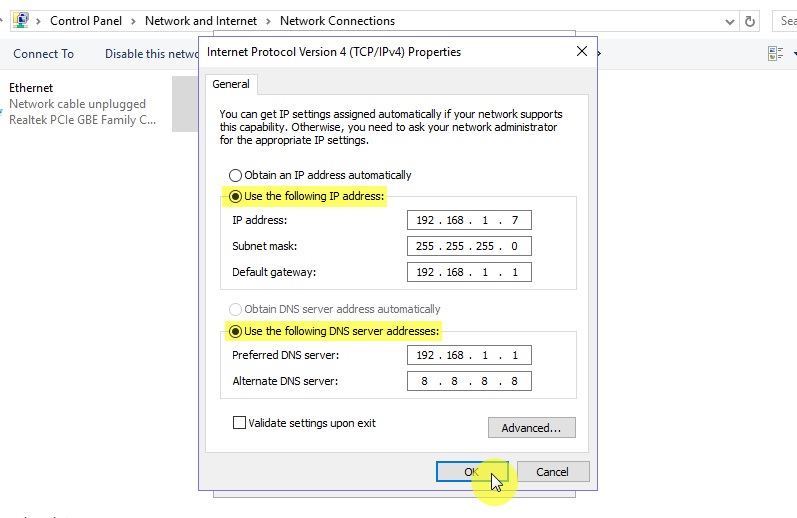 Во многих случаях поставщики веб-хостинга или электронной почты будут предлагать статические IP-адреса в качестве дополнительных услуг, если вы используете тарифный план VPS или облачного хостинга.
Во многих случаях поставщики веб-хостинга или электронной почты будут предлагать статические IP-адреса в качестве дополнительных услуг, если вы используете тарифный план VPS или облачного хостинга.
Имейте в виду, что оплата выделенного сервера не обязательно означает, что вы получите статический IP. Динамические IP-адреса в большинстве случаев являются нормой, поэтому вам все равно может потребоваться заплатить за дополнительный, даже если вы подписываетесь на выделенный план.
Как назначить статический IP-адрес локальному устройству
Многие рекомендуют обратиться к вашему интернет-провайдеру, если у вас есть динамический IP-адрес и вам нужен статический. Однако, по нашему опыту, большинство интернет-провайдеров не могут назначать статические IP-адреса бытовым клиентам.
Лучше всего настроить статический IP-адрес самостоятельно через ОС или маршрутизатор, если вы к ним относитесь. Если вам нужен статический IP-адрес для подключения к другой сети с адресом из белого списка, вы также можете использовать VPN, которая предлагает фиксированные адреса.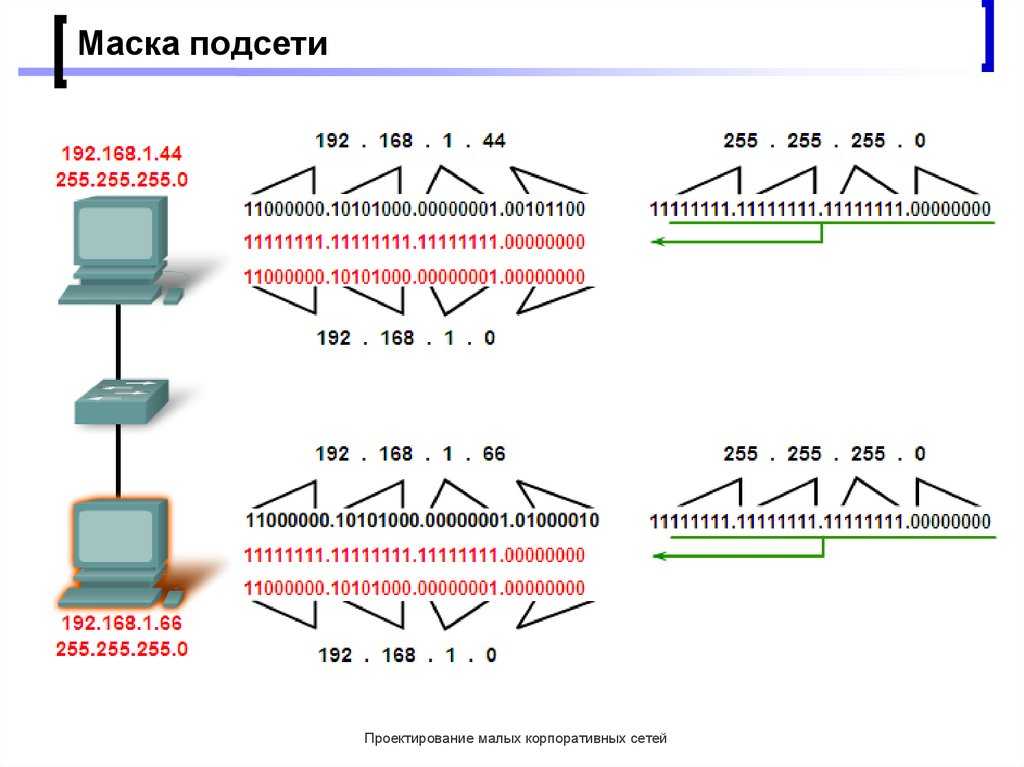
Как назначить статический IP-адрес устройствам Windows
Как вы помните, IPv4-адреса включают идентификаторы как сети, так и хоста. В большинстве случаев вы можете настроить свои устройства на использование статических IP-адресов, не опасаясь конфликта с другими адресами.
Если вы используете Windows, вы можете сделать это, зайдя в раздел Сеть и Интернет в настройках вашей ОС, а затем выбрав Изменить параметры адаптера :
Изменение параметров сетевого адаптера в Windows.
Вы увидите обзор всех доступных сетевых подключений. Щелкните правой кнопкой мыши активное сетевое подключение и выберите Свойства . Затем нажмите на Интернет-протокол версии 4 (TCP/IPv4) в появившемся окне, а затем на Свойства кнопка:
Доступ к настройкам IPv4 в Windows.
Откроется новое окно, в котором можно выбрать параметр Использовать следующий IP-адрес .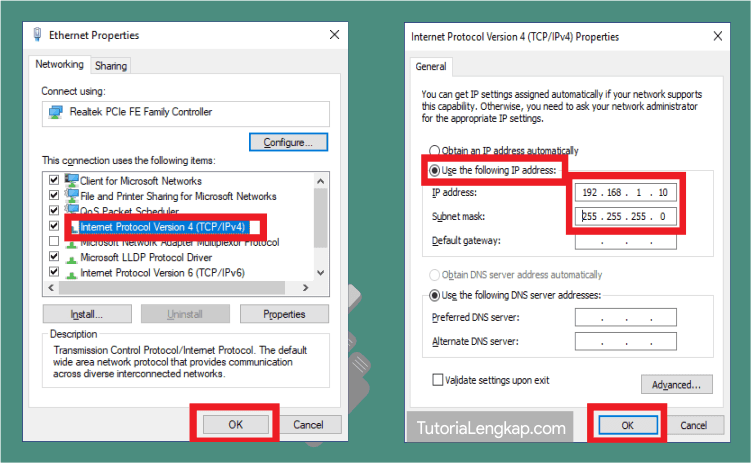 Нажмите на эту опцию, а затем установите статический IP-адрес, который вы хотите использовать:
Нажмите на эту опцию, а затем установите статический IP-адрес, который вы хотите использовать:
Установка статического IP-адреса в Windows.
Имейте в виду, что вы не можете просто ввести любые значения, которые хотите. Вот несколько рекомендаций по заполнению каждого поля, чтобы вы не столкнулись с ошибками:
- IP-адрес: Установленный вами статический IP-адрес должен копировать первые три сегмента вашего текущего адреса. Если ваш адрес прямо сейчас «XXX.XXX.XXX.XXX», новый адрес должен быть «XXX.XXX.XXX.YYY». Это потому, что эти первые сегменты идентифицируют как вашу сеть, так и ваш хост.
- Маска подсети: Если вы используете домашнюю сеть, ваша маска подсети должна быть «255.255.255.0», что означает, что ваша сеть использует 24 бита для своего идентификатора.
- Шлюз по умолчанию: Это должен быть IP-адрес вашего маршрутизатора, который вы можете узнать, открыв командную строку и введя «ipconfig / all».

После заполнения всех полей нажмите OK . Если ваши настройки верны, у вас будет новый статический IP.
Как назначить статический IP-адрес устройствам macOS
Назначение статического IP-адреса устройству macOS работает очень похожим образом. Вам также необходимо ввести IP-адрес, маску подсети и шлюз по умолчанию (о чем вы можете прочитать в предыдущем разделе).
Единственное отличие состоит в том, что для доступа к этим настройкам требуется другой маршрут. Вот три шага для доступа к меню Настройка IPv4 для вашей активной сети в macOS:
- Откройте меню Apple, нажмите Системные настройки , а затем выберите параметр Сеть .
- Нажмите Ethernet на левой панели.
- Выберите параметр Вручную в настройках меню Настройка IPv4 .
После выполнения этих шагов вам нужно будет заполнить следующие поля, включая ваш новый статический IP-адрес, маску подсети и шлюз по умолчанию:
Настройка статического IP-адреса в macOS.
Сохраните изменения в конфигурации сети, и все готово. Теперь ваш IP-адрес останется статичным, пока вы не отмените изменения в своей сети.
Как только вы поймете разницу между динамическими и статическими IP-адресами, вы сможете с уверенностью выбрать правильное решение для своих нужд 😌 Начните здесь 👇Нажмите, чтобы твитнутьСводка
Большинство интернет-провайдеров и провайдеров веб-хостинга назначат вам динамические IP-адреса. Как правило, это не плохо. Однако в некоторых ситуациях необходим статический IP-адрес, например, если вам нужно получить доступ к рабочей VPN с адресами из белого списка.
Однако, если вы используете веб-сайт, вам, вероятно, не нужен статический IP-адрес. В Kinsta мы предлагаем общие IP-адреса, предоставляемые Cloudflare, всем нашим клиентам. Даже без выделенного IP-адреса большинство наших клиентов отмечают значительное улучшение производительности своих сайтов.
У вас есть вопросы о статических и динамических IP-адресах? Дайте нам знать в комментариях ниже!
Экономьте время, затраты и повышайте производительность сайта с помощью:
- Мгновенная помощь от экспертов по хостингу WordPress, круглосуточно и без выходных.

- Интеграция с Cloudflare Enterprise.
- Глобальный охват аудитории благодаря 35 центрам обработки данных по всему миру.
- Оптимизация с помощью нашего встроенного мониторинга производительности приложений.
Все это и многое другое в одном плане без долгосрочных контрактов, сопровождаемой миграции и 30-дневной гарантии возврата денег. Ознакомьтесь с нашими планами или поговорите с отделом продаж, чтобы найти план, который подходит именно вам.
Резервирование статического внутреннего IP-адреса | Документация Compute Engine
Если для экземпляра виртуальной машины (ВМ) требуется фиксированный внутренний IP-адрес, не меняется, вы можете получить статический внутренний IP-адрес для этой виртуальной машины используя один из следующих вариантов:
- Зарезервируйте новый статический внутренний IP-адрес, а затем назначьте адрес при создании ВМ.
- Повышение существующего эфемерного внутреннего IP-адреса
стать статическим внутренним IP-адресом.

Чтобы узнать, как управлять вторичными внутренними IP-адресами, прочтите Псевдонимы диапазонов IP-адресов.
В Compute Engine каждый экземпляр ВМ может иметь несколько сетевых интерфейсов. Каждый интерфейс может иметь один внешний IP-адрес, один основной внутренний IP-адрес, и один или несколько вторичных внутренних IP-адресов. Правила переадресации могут иметь внешние IP-адреса для внешней балансировки нагрузки или внутренние адреса для внутренней балансировки нагрузки. Чтобы узнать об IP-адресах, прочтите документацию по IP-адресам.
Статические внутренние IP-адреса позволяют резервировать внутренние IP-адреса из
диапазон IP-адресов, настроенный в подсети, затем назначьте эти
зарезервированные внутренние адреса для ресурсов по мере необходимости. Резервирование внутреннего IP
address выводит этот адрес из пула динамического распределения и предотвращает его
от использования для автоматического распределения. Резервирование статического внутреннего IP
адреса требуют определенных разрешений IAM, чтобы только авторизованные пользователи могли
зарезервируйте статический внутренний IP-адрес.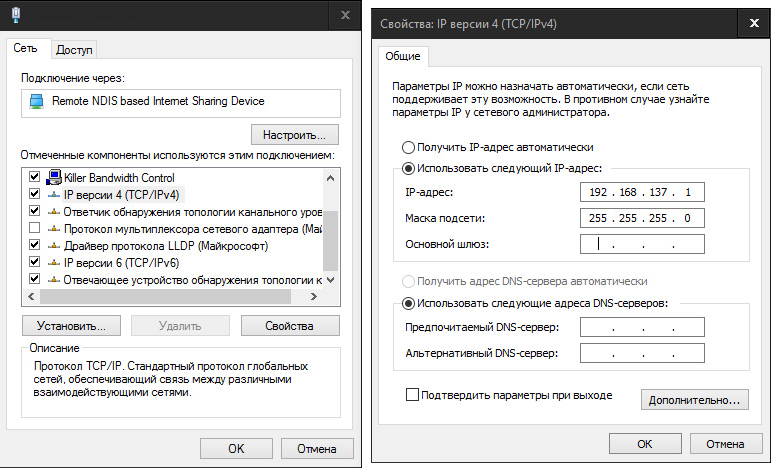
Благодаря возможности резервирования статических внутренних IP-адресов вы всегда можете использовать тот же IP-адрес для одного и того же ресурса, даже если вам нужно удалить и воссоздать ресурс.
Чтобы зарезервировать статический внешний IP-адрес вместо внутренний IP-адрес, читать Резервирование статического внешнего адреса.
Прежде чем начать
- Если вы хотите использовать примеры командной строки в этом руководстве, сделайте следующее:
- Установите или обновите до последней версии Облачный интерфейс командной строки Google.
- Установите регион и зону по умолчанию.
- Если вы хотите использовать примеры API из этого руководства, настроить доступ к API.
- Читать об IP-адресах.
Разрешения
Для резервирования и управления статическими внутренними IP-адресами вам необходимо предоставить роль Compute. или
одно или несколько из следующих разрешений: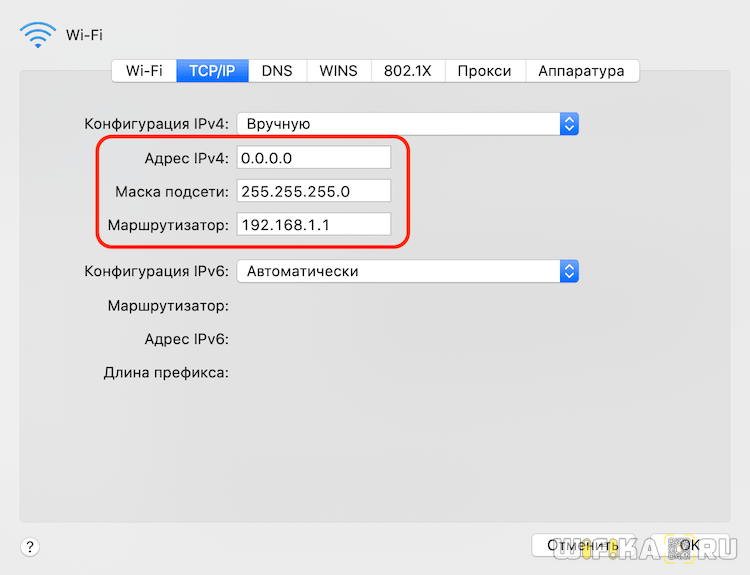 networkAdmin
networkAdmin
-
Compute.addresses.createна IP-адрес -
Compute.addresses.createInternalна IP-адресе -
Compute.instances.updateна экземпляре виртуальной машины -
вычисление.подсети.использованиев подсети
Ограничения
Вы не можете изменить внутренний IP-адрес существующего ресурса. За Например, вы не можете назначить новый статический внутренний IP-адрес работающему или остановленный экземпляр ВМ. Однако вы можете продвигать эфемерный внутренний IP-адрес. адрес ресурса на статический внутренний IP, чтобы адрес остался зарезервировано даже после удаления ресурса.
Количество статических внутренних IP-адресов, которые вы можете зарезервировать, не может превышать квота вашего проекта.
 Для получения дополнительной информации см.
квоты в документации VPC.
Для получения дополнительной информации см.
квоты в документации VPC.В каждый момент времени только один ресурс может использовать статический внутренний IP-адрес.
Резервирование статического внутреннего IP-адреса поддерживается только для сети VPC. Он не поддерживается для сетей устаревшего режима.
Удаление ресурса не освобождает статический внутренний IP-адрес автоматически адрес. Вы должны вручную освобождать статические внутренние IP-адреса, когда больше не требуют их.
Вы не можете изменить имя статического IP-адреса.
Вы можете зарезервировать статический внутренний IP-адрес перед созданием связанного ресурс, или вы можете создать ресурс с эфемерным внутренний IP-адрес, а затем повысить этот эфемерный IP-адрес до статический внутренний IP-адрес.
Чтобы использовать статический внутренний IP-адрес, у вас должна быть сеть VPC в
место для вашего проекта. Читать
Использование сетей VPC для обучения
как создать свою сеть VPC.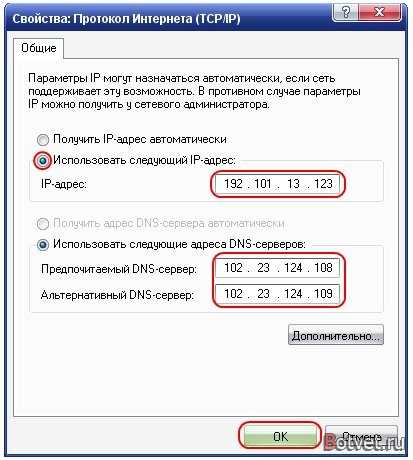
Зарезервируйте определенный адрес, а затем свяжите его с определенным ресурсом
В этом сценарии вы отдельно резервируете статический внутренний IP-адрес а затем назначьте его ресурсу. Вкратце:
Создайте подсеть из вашего Сеть VPC.
Зарезервируйте внутренний IP-адрес из основного диапазона IP-адресов подсети. Этот шаг создает ресурс внутреннего IP-адреса, содержащий этот конкретный внутренний IP-адрес адрес. Этот шаг также предотвращает автоматическое выделение этого адреса в качестве эфемерного адреса.
Используйте зарезервированный внутренний IP-адрес, связав его с экземпляром виртуальной машины или внутренний балансировщик нагрузки при создании виртуальной машины или ресурса балансировщика нагрузки.
Укажите эфемерный внутренний IP-адрес для ресурса, а затем адрес
В этом сценарии вы продвигаете эфемерный внутренний IP-адрес, который все еще
привязан к ресурсу к статическому внутреннему IP-адресу.
Создайте подсеть.
Создайте экземпляр виртуальной машины или внутренний балансировщик нагрузки с автоматически выделяемый эфемерный IP-адрес или специально выбранный IP-адрес адрес.
Повышение внутреннего IP-адреса до статического внутреннего IP-адреса.
Два метода показаны на схеме ниже.
Зарезервировать новый статический внутренний IP-адрес
Прежде чем зарезервировать новый статический внутренний IP-адрес, необходимо создать Сеть VPC с подсеть.
Консоль
Вы можете зарезервировать автономный внутренний IP-адрес, используя Облачная консоль Google.
- Перейдите на страницу сетей VPC .
Перейти к сетям VPC
- Щелкните сеть VPC, для которой вы хотите зарезервировать новый статический IP в.
- Щелкните Статические внутренние IP-адреса , а затем щелкните Резервный статический адрес .

- Введите Имя для этого IP-адреса.
- Выберите Подсеть .
- Если вы хотите указать, какой IP-адрес следует зарезервировать, в разделе Статический IP-адрес адрес , выберите Позвольте мне выбрать , затем введите Custom IP-адрес . В противном случае система автоматически назначает IP-адрес в подсети для вас.
- Если вы хотите использовать этот IP-адрес в разных интерфейсах, под Purpose , выберите Общий .
- Нажмите Зарезервировать , чтобы завершить процесс.
gcloud
С помощью интерфейса командной строки gcloud запустите вычислительных адресов создают команду :
вычислительных адресов gcloud создать ADDRESS_NAME [ ADDRESS_NAME ..] \ --region РЕГИОН --subnet ПОДСЕТЬ \ --addresses IP_АДРЕС
Заменить следующее:
-
ADDRESS_NAME: желаемые имена одного или нескольких адреса для создания. -
РЕГИОН: регион для этого запроса. -
ПОДСЕТЬ: подсеть для этого внутреннего IP адрес. -
IP_ADDRESS: IP-адрес для резервирования, который должен находиться в пределах основного диапазона IP-адресов подсети. Если не указано, будет автоматически выделяется из подсети.
Например, чтобы зарезервировать автоматически назначенный внутренний IP-адрес из подсеть:
вычислительных адресов gcloud создать пример-адрес-1 \
--region us-central1 --subnet subnet-1 Чтобы зарезервировать определенный внутренний IP-адрес из подсети:
вычислительных адресов gcloud создать пример-адрес-1 \
--region us-central1 --subnet subnet-1 --addresses 10. 128.0.12
128.0.12 Вы можете создать несколько адресов, передав более одного имени адреса. Однако все адреса будут зарезервированы в одной подсети. Например:
вычислительных адресов gcloud создать пример-адрес-1 пример-адрес-2 \
--region us-central1 --subnet подсеть-1 \
--адреса 10.128.0.12,10.128.0.13 API
Позвоните адресов. метод вставки :
POST https://compute.googleapis.com/compute/v1/projects/ PROJECT_ID /regions/ РЕГИОН /addresses
Тело запроса должно включать addressType , который должен быть ВНУТРЕННИЙ , имя адреса и подсеть IP-адрес
принадлежит. Вы можете позволить системе автоматически выделять IP-адрес для
вам, или укажите адрес для определенного IP-адреса.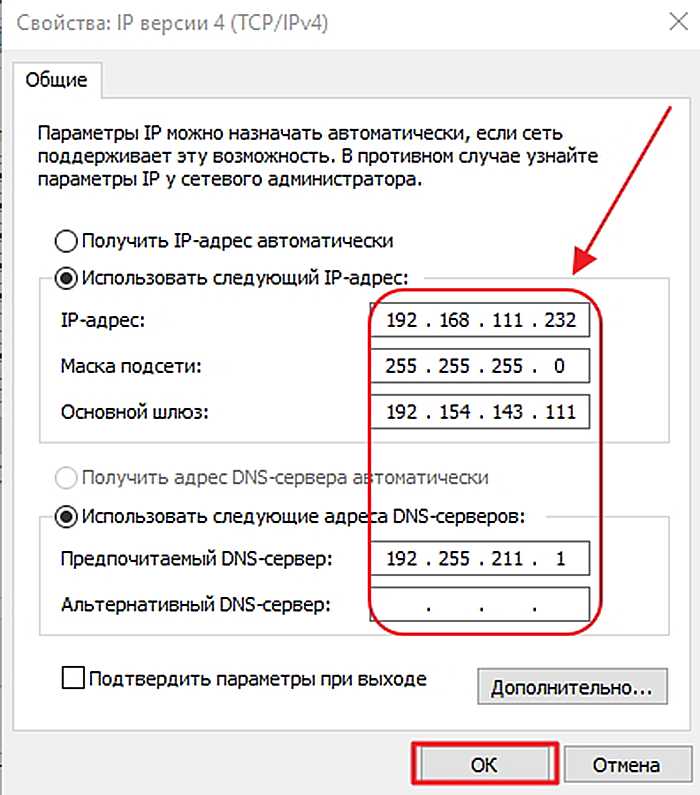 IP-адрес должен
относятся к основному диапазону IP-адресов подсети.
IP-адрес должен
относятся к основному диапазону IP-адресов подсети.
{
"addressType": "ВНУТРЕННИЙ",
"имя": " ИМЯ_АДРЕСА ",
"подсеть": "регионы/ РЕГИОН /подсети/ ПОДСЕТЬ ",
"адрес": " IP-АДРЕС "
} Например:
POST https://compute.googleapis.com/compute/v1/projects/example-project/regions/us-central1/addresses
{
"имя": "пример-адрес-1",
"addressType": "ВНУТРЕННИЙ",
"subnetwork": "regions/us-central1/subnetworks/my-custom-subnet",
"адрес": "10.128.0.12"
} Terraform
Вы можете использовать Terraform модуль для создания внутреннего IP-адреса.
В следующем примере аргументы Terraform имеют примерные значения, которые ты можешь измениться. В примере создаются два конкретных внутренних IP-адреса:
.Посмотреть на GitHub
модуль "адрес" {
источник = "терраформ-гугл-модули/адрес/гугл"
версия = "3. 0.0"
project_id = var.project_id # Замените это идентификатором вашего проекта в кавычках.
регион = "Азия-Восток1"
подсеть = "моя-подсеть"
имена = ["внутренний адрес1", "внутренний адрес2"]
адреса = ["10.0.0.3", "10.0.0.4"]
}
0.0"
project_id = var.project_id # Замените это идентификатором вашего проекта в кавычках.
регион = "Азия-Восток1"
подсеть = "моя-подсеть"
имена = ["внутренний адрес1", "внутренний адрес2"]
адреса = ["10.0.0.3", "10.0.0.4"]
} В следующем примере создаются два динамически выделяемых внутренних IP-адреса:
Посмотреть на GitHub
модуль "адрес" {
источник = "терраформ-гугл-модули/адрес/гугл"
версия = "3.0.0"
project_id = var.project_id # Замените это идентификатором вашего проекта в кавычках.
регион = "Азия-Восток1"
подсеть = "моя-подсеть"
имена = ["внутренний адрес1", "внутренний адрес2"]
} Определите, является ли внутренний IP-адрес эфемерным или статическим
Статические и эфемерные внутренние IP-адреса ведут себя и выглядят одинаково в большинстве контексты. Чтобы определить, является ли адрес статическим или эфемерным, выполните следующие действия:
Перейдите на страницу IP-адресов .

Перейти к IP-адресам
Найдите адрес в списке и проверьте столбец Type для типа Айпи адрес.
Если у вас есть эфемерные IP-адреса, которые в настоящее время используются, вы можете эти адреса на статические внутренние IP-адреса, поэтому адреса остаются с ваш проект, пока вы не удалите их.
Перед резервированием существующего IP-адреса вам потребуется значение IP-адреса.
адрес, который вы хотите продвигать. Сделать описать запрос к ресурсу для
получить IP-адрес. Например, при продвижении IP-адреса, который в настоящее время используется
экземпляр ВМ, используйте:
экземпляры вычислений gcloud описать ИМЯ_ЭКЗЕМПЛЯРА --zone ЗОНА | grep "networkIP"
Интерфейс командной строки gcloud возвращает значение networkIP , которое является внутренним IP-адресом. используется ресурсом. Например:
используется ресурсом. Например:
networkIP: 10.240.0.2
Далее продвигаем адрес.
Консоль
Чтобы преобразовать эфемерный внутренний IP-адрес в статический IP-адрес в консоли:
Перейдите на страницу экземпляров ВМ .
Перейти к экземплярам ВМ
Выберите свой проект.
Щелкните имя виртуальной машины, которую вы хотите изменить.
На странице сведений нажмите Изменить , а затем выполните следующие действия:
- В разделе Сетевые интерфейсы щелкните сетевой интерфейс, чтобы редактировать его.
- В разделе Внутренний IP-тип выберите Статический .
- Заполните информацию для статического IP-адреса.
- Чтобы сохранить изменения, нажмите Готово .
Чтобы обновить экземпляр, нажмите Сохранить .

gcloud
Чтобы продвигать один или несколько существующих IP-адресов, используйте вычислительных адресов создают команду и предоставьте флаг --addresses с явными внутренними IP-адресами для
продвижение:
вычислительных адресов gcloud создать ADDRESS_NAME_1 [ ADDRESS_NAME_2 ..] \
--addresses IP_АДРЕС_1 ,[ IP_АДРЕС_2 ,..] \
--регион РЕГИОН \
--subnet ПОДСЕТЬ Заменить следующее:
-
ADDRESS_NAME: желаемые названия адреса. Объявляйте имена в том же порядке, в котором вы объявляете IP-адреса. В это делоADDRESS_NAME_1соответствуетIP_АДРЕС_1иADDRESS_NAME_2соответствуетIP_АДРЕС_2.
-
IP_АДРЕС_1 ,[ IP_АДРЕС_2 ,...]: IP адреса для продвижения. Например,10.128.1.9. -
РЕГИОН: регион для резервирования этого адреса. -
ПОДСЕТЬ: подсеть для этого запроса.
Например:
вычислительных адресов gcloud создать пример-адрес-1 пример-адрес-2 \
--адреса 10.128.4.90,10.128.0.232 \
--region us-central1 \
--subnet subnet-1 API
Вызвать адресов. метод вставки :
POST https://compute.googleapis.com/compute/v1/projects/ PROJECT_ID /regions/ РЕГИОН /addresses
Тело запроса должно включать addressType что должно быть ВНУТРЕННИЙ , имя адреса, адрес для продвижения и
подсети IP-адрес принадлежит:
{
"addressType": "ВНУТРЕННИЙ",
"адрес": " IP-АДРЕС ",
"имя": " ИМЯ_АДРЕСА ",
"подсеть": "регионы/ РЕГИОН /подсети/ ПОДСЕТЬ "
} Например:
POST https://compute.googleapis.com/compute/v1/projects/example-project/regions/us-central1/addresses { "имя": "пример-адрес-1", "addressType": "ВНУТРЕННИЙ", "адрес": "10.128.0.2", "subnetwork": "regions/us-central1/subnetworks/my-custom-subnet" }
Создайте экземпляр ВМ с определенным внутренним IP-адресом
Вы можете выбрать определенный внутренний IP-адрес для назначения экземпляру, когда вы создать экземпляр. IP address должен быть действительным IP-адресом подсети экземпляра, а IP-адрес адрес не должен быть уже использован. IP-адрес остается привязанным к экземпляр, пока вы не удалите экземпляр, который освобождает IP-адрес обратно в бассейн. Если вы остановите и перезапустите экземпляр, экземпляр сохранит то же внутренний IP-адрес.
Если вы не укажете IP-адрес, Compute Engine автоматически
выделяет один из подсети или сети. Вы можете указать внутренний IP
адрес с помощью консоли Google Cloud, интерфейса командной строки gcloud или
API вычислительного движка.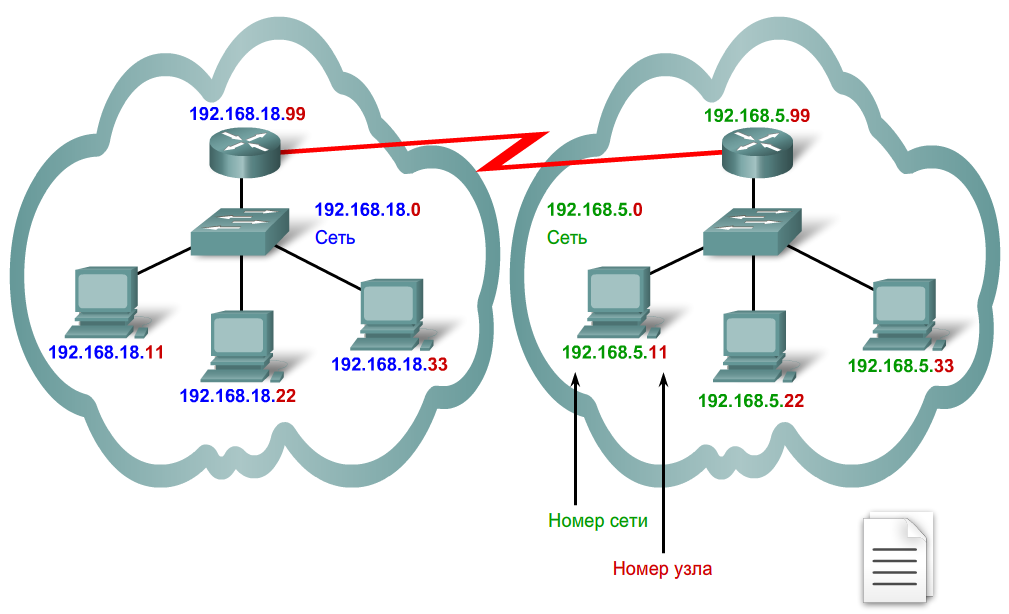
Консоль
Перейдите на страницу Создать экземпляр .
Перейти к созданию экземпляра
Разверните раздел Сеть, диски, безопасность, управление, единоличное владение .
Разверните Networking и выполните следующие действия:
- В разделе Сетевые интерфейсы разверните сетевой интерфейс до редактировать его.
- При необходимости в разделе Сеть и Подсеть выберите сеть и подсеть, которую вы хотите использовать.
- В списке Основной внутренний IP-адрес выберите внутренний IP-адрес. адрес.
- Чтобы завершить изменение сетевого интерфейса, нажмите Готово .
Продолжить процесс создания ВМ.
gcloud
Укажите действительный IP-адрес при создании экземпляр:
вычислительных экземпляров gcloud создают VM_NAME
--private-network-ip IP-АДРЕС Заменить следующее:
-
VM_NAME: имя виртуальной машины, которую вы хотите создать -
IP_ADDRESS: IP-адрес, который вы хотите назначить
Если вы используете сеть в режиме настраиваемой подсети, необходимо также указать
подсети с помощью параметра --subnet SUBNET .
API
Чтобы создать экземпляр ВМ со статическим внутренним IP-адресом, вызовите instances.insert метод
и явным образом предоставить сетевые интерфейсы[].networkIP с внутренним IP-адресом, который вы хотите назначить виртуальной машине.
Например:
ПУБЛИКАЦИЯ https://compute.googleapis.com/compute/v1/projects/PROJECT_ID/зоны/ЗОНА/экземпляры { "имя": " ИМЯ_ВМ ", "machineType": "зоны/us-central1-f/machineTypes/e2-микро", "сетевые интерфейсы": [{ "accessConfigs": [{ "тип": "ONE_TO_ONE_NAT", "name": "Внешний NAT", }], "сеть": "глобальная/сети/по умолчанию", "сетевой IP": " IP-АДРЕС " }], "диски": [{ "autoDelete": "истина", "загрузка": "истина", "тип": "ПОСТОЯННЫЙ", "инициализировать параметры": { "sourceImage": "проекты/debian-cloud/global/images/v20150818" } }] }
Заменить следующее:
-
PROJECT_ID: идентификатор проекта для создания виртуальной машины в -
ЗОНА: зона для создания ВМ в -
VM_NAME: имя виртуальной машины -
IP_ADDRESS: IP-адрес для назначения виртуальной машине
При удалении экземпляра с указанным IP-адресом адрес возвращается
в нераспределенный пул адресов. Если вам нужен внутренний IP-адрес
чтобы сохраниться за пределами жизни экземпляра, вы можете
зарезервируйте статический внутренний IP-адрес.
Если вам нужен внутренний IP-адрес
чтобы сохраниться за пределами жизни экземпляра, вы можете
зарезервируйте статический внутренний IP-адрес.
Чтобы создать внутренний балансировщик нагрузки, использующий статический внутренний IP-адрес, следуйте инструкциям по адресу:
- Настройка внутренней балансировки нагрузки TCP/UDP
- Настройка внутренней балансировки нагрузки HTTP(S)
При создании экземпляра ВМ с несколькими сетевыми интерфейсами можно использовать зарезервированный статический внутренний IP-адрес как для основной, так и для дополнительной сети интерфейсы.
Чтобы назначить статический внутренний IP-адрес вторичному сетевому интерфейсу, сделать следующее:
Сначала зарезервируйте статический внутренний IP-адрес. Например, следующий пример резервирует адрес
.my-second-ip-addressвсша-центр1регион. Поскольку в команде отсутствует флаг--addresses, Compute Engine резервирует случайный IP-адрес:
вычислительных адресов gcloud создать мой второй IP-адрес \ --region us-central1 --subnet subnet-bИспользовать адрес в качестве IP-адреса для вторичного интерфейса при создании экземпляр ВМ. Например:
вычислительных экземпляров gcloud создают my-instance \ --image-family IMAGE_FAMILY \ --image-project IMAGE_PROJECT \ --network-interface подсеть = подсеть-a, без адреса \ --сетевой интерфейс \ subnet=subnet-b,private-network-ip=my-second-ip-address,no-address
Вы можете создать зарезервированный статический внутренний IP-адрес в общей подсети Shared VPC
сеть. Сам объект IP-адреса создается в
тот же сервисный проект, что и ресурс, который будет его использовать, даже если его значение
исходит из диапазона доступных IP-адресов в выбранной общей подсети
Общая сеть VPC.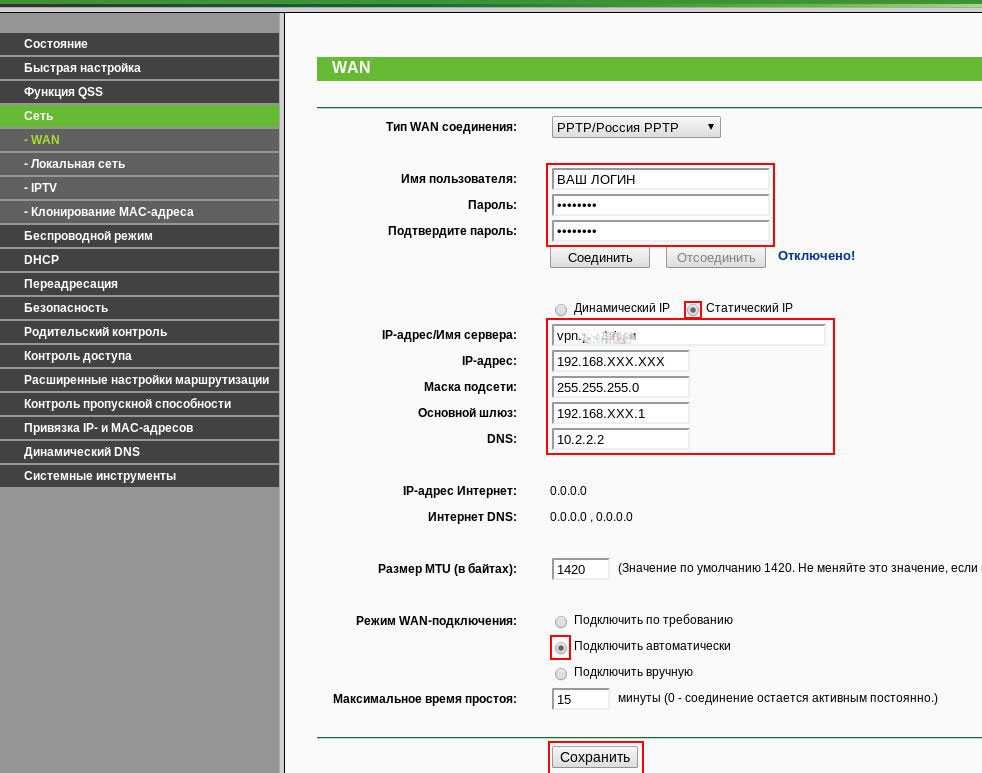 Обратитесь к этим страницам для получения дополнительной информации об этом использовании
случай:
Обратитесь к этим страницам для получения дополнительной информации об этом использовании
случай:
- Раздел IP-адресов Shared Обзор VPC стр.
- Резервирование статического внутреннего ИП на Инициализация общего VPC , страница
В консоли Google Cloud вы можете просмотреть свои статические внутренние IP-адреса
выбранный ВПК. Для просмотра всех ваших существующих статических IP-адресов, включая внешний IP-адрес
адрес и внутренний IP-адрес, запустите список адресов или сделайте запрос GET на
API.
Консоль
- Перейдите на страницу сетей VPC .
Перейти к сетям VPC
- Щелкните сеть VPC, которую вы хотите проверить.
- Нажмите СТАТИЧЕСКИЕ ВНУТРЕННИЕ IP-АДРЕСА , чтобы просмотреть все зарезервированные статические IP-адреса.
внутренние IP-адреса в этом VPC.

gcloud
Используйте команду Compute Address List чтобы перечислить все статические IP-адреса, включая внешний IP-адрес и внутренний IP-адрес
адрес.
список вычислительных адресов gcloud
API
Вызов метода address.list :
ПОЛУЧИТЬ https://compute.googleapis.com/compute/v1/projects/ PROJECT_ID /regions/ РЕГИОН /адреса
Заменить следующее:
-
РЕГИОН: название региона для этого запроса -
PROJECT_ID: идентификатор проекта для этого запроса
Чтобы получить список всех адресов во всех регионах, позвоните в агрегированный список 9Метод 1419.
GET https://compute.googleapis.com/compute/v1/projects/ PROJECT_ID /aggregated/addresses
Вы можете удалить статический внутренний IP-адрес, если он вам больше не нужен. Вы можете удалить адрес независимо от того, используется ли он в данный момент другим ресурсом. Если адрес используется ресурсом, он остается прикрепленным к ресурсу. пока ресурс не будет удален, в этом случае адрес возвращается в пул доступных адресов для других проектов.
Консоль
- Перейдите на страницу сетей VPC .
Перейти к сетям VPC
- Определите сеть VPC, содержащую IP-адрес. вы хотите освободить, нажмите на его имя.
- Щелкните СТАТИЧЕСКИЕ ВНУТРЕННИЕ IP-АДРЕСА .
- Выберите IP-адреса, которые вы хотите освободить.
- Щелкните RELEASE и подтвердите эту операцию, нажав RELEASE .
во всплывающем сообщении.

gcloud
Используя интерфейс командной строки gcloud, запустите вычислительных адресов удалить команду :
вычислительных адресов gcloud удалить ADDRESS_NAME \
--регион РЕГИОН Заменить следующее:
-
ADDRESS_NAME: имя удаляемого адреса. -
РЕГИОН: регион, к которому относится адрес.
Например:
вычислительных адресов gcloud удалить пример-адрес-для-удаления \
--регион сша-запад1 API
Позвоните адресов.удалить метод:
УДАЛИТЬ https://compute.googleapis.com/compute/v1/projects/ PROJECT_ID /regions/ РЕГИОН /addresses/ ADDRESS_NAME
Например, чтобы удалить адрес в регионе us-west1 :
УДАЛИТЬ https://compute.

 ru/windows/uznat-ip-adres-kompyutera/
ru/windows/uznat-ip-adres-kompyutera/

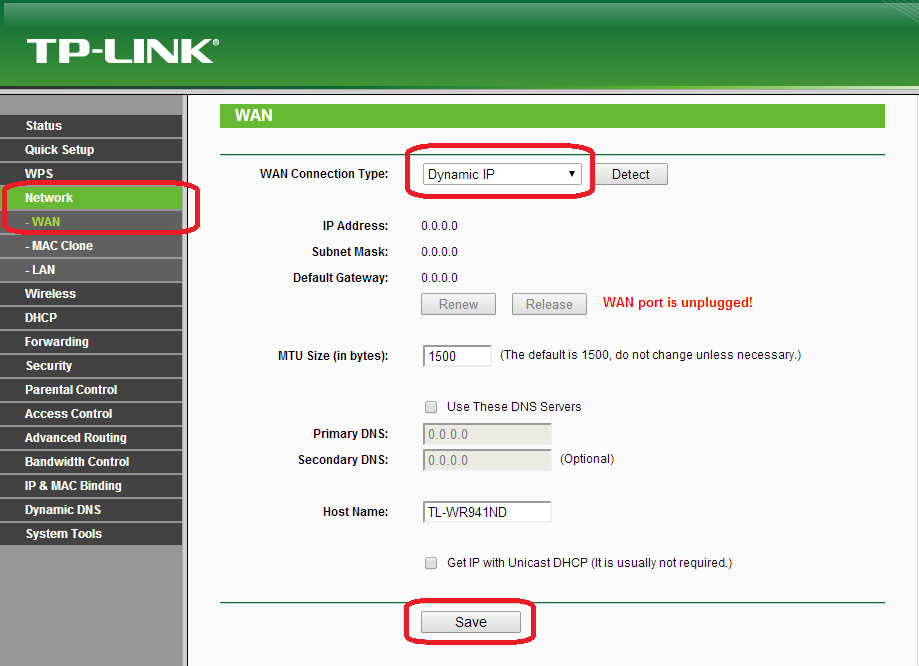
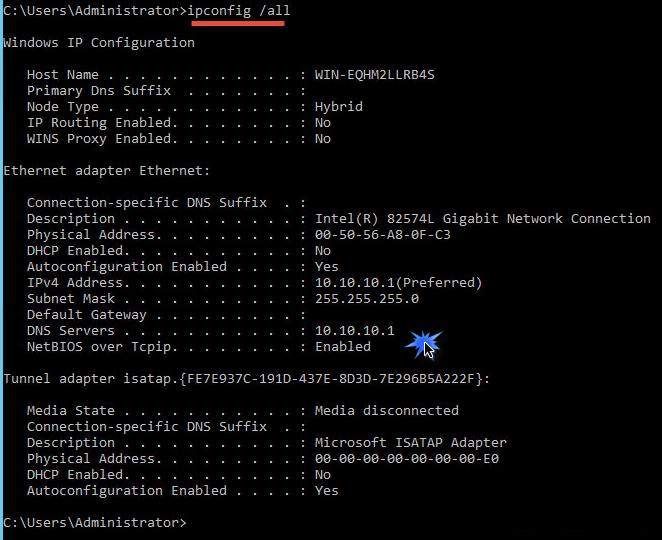
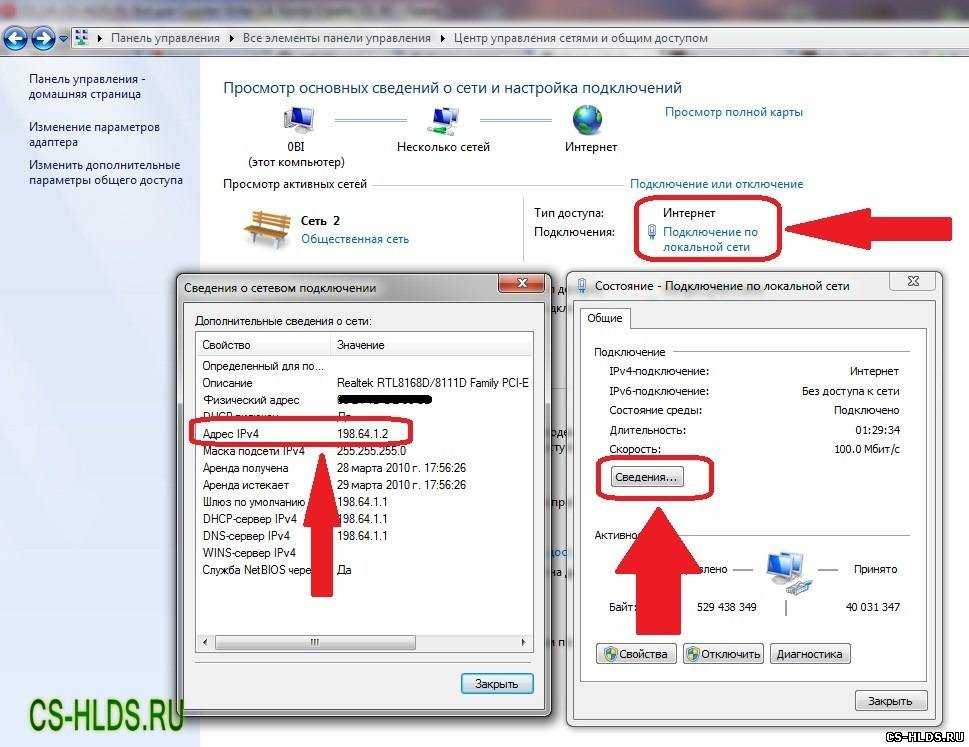
 Но важно помнить, что сети с публичным доступом очень небезопасны – в них велика вероятность перехвата злоумышленниками личных данных пользователя, например, информации о банковской карте.
Но важно помнить, что сети с публичным доступом очень небезопасны – в них велика вероятность перехвата злоумышленниками личных данных пользователя, например, информации о банковской карте.
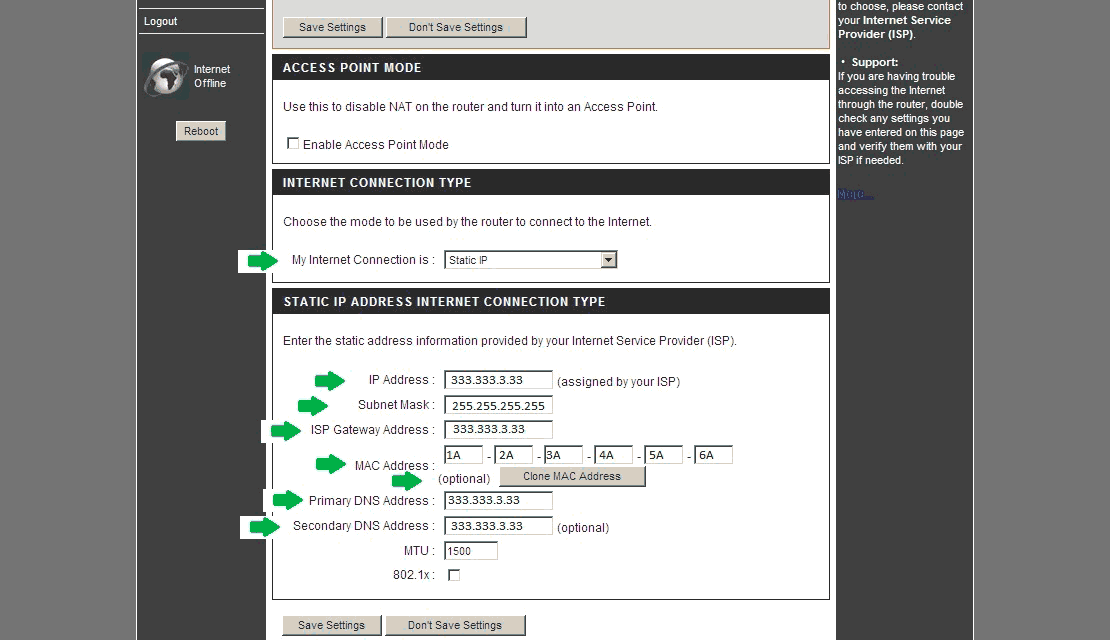 2.2 Динамический IP в роутерах ZyXEL
2.2 Динамический IP в роутерах ZyXEL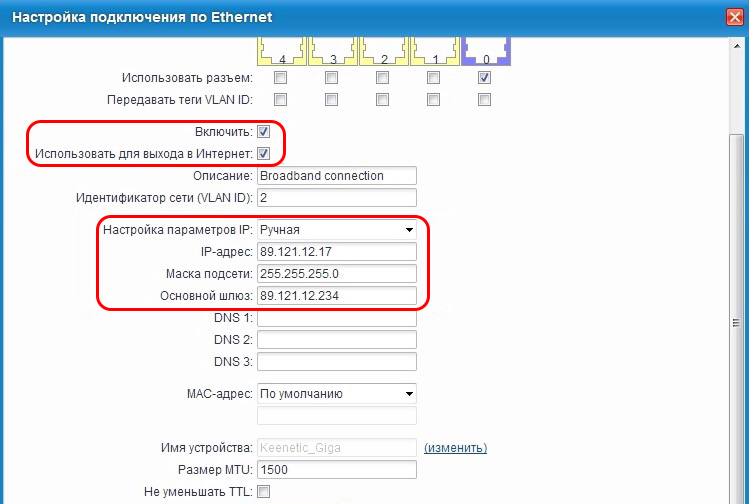 Статический IP-адрес дает более точные данные, когда местоположение имеет значение.
Статический IP-адрес дает более точные данные, когда местоположение имеет значение. По возможности сетевой администратор должен всегда проверять IP-адрес, а также назначать и регистрировать любой статический IP-адрес, чтобы избежать конфликтов в будущем.
По возможности сетевой администратор должен всегда проверять IP-адрес, а также назначать и регистрировать любой статический IP-адрес, чтобы избежать конфликтов в будущем.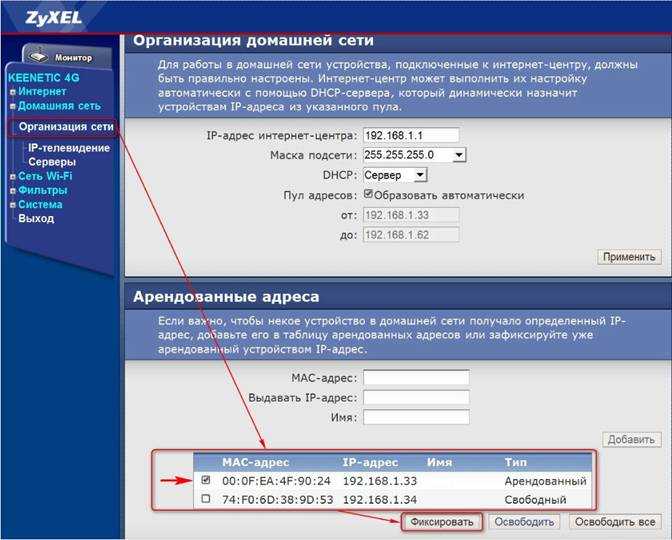
 В командной строке введите: ping [IP-адрес] , затем нажмите Введите . (Пример: эхо-запрос 192.168.0.200)
В командной строке введите: ping [IP-адрес] , затем нажмите Введите . (Пример: эхо-запрос 192.168.0.200) 
 Вы можете использовать его для подключения к другим устройствам через вашу сеть.
Вы можете использовать его для подключения к другим устройствам через вашу сеть.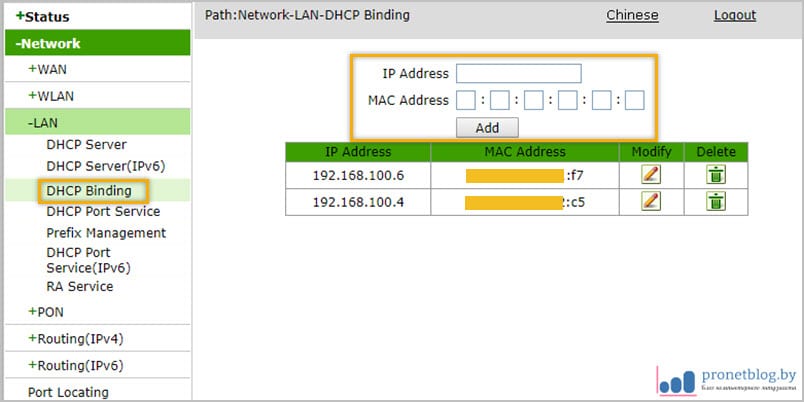 Проще говоря, статический IP-адрес похож на адрес электронной почты или домашний адрес. Это не изменится, делая общение и использование удобным.
Проще говоря, статический IP-адрес похож на адрес электронной почты или домашний адрес. Это не изменится, делая общение и использование удобным. Вам нужно не только настроить устройство с IP-адресом, но и правильно настроить маршрутизатор для связи с этим адресом. Так что это требует много времени и усилий.
Вам нужно не только настроить устройство с IP-адресом, но и правильно настроить маршрутизатор для связи с этим адресом. Так что это требует много времени и усилий. Например, если вы хотите разместить сервер электронной почты, вам не следует использовать динамический IP-адрес. Это связано с тем, что DNS-серверы обычно плохо работают с динамическими IP-адресами.
Например, если вы хотите разместить сервер электронной почты, вам не следует использовать динамический IP-адрес. Это связано с тем, что DNS-серверы обычно плохо работают с динамическими IP-адресами. Если значение DHCP Enabled — это Да , ваш IP-адрес динамический. И если значение DHCP Enabled равно No , ваш IP-адрес является статическим.
Если значение DHCP Enabled — это Да , ваш IP-адрес динамический. И если значение DHCP Enabled равно No , ваш IP-адрес является статическим.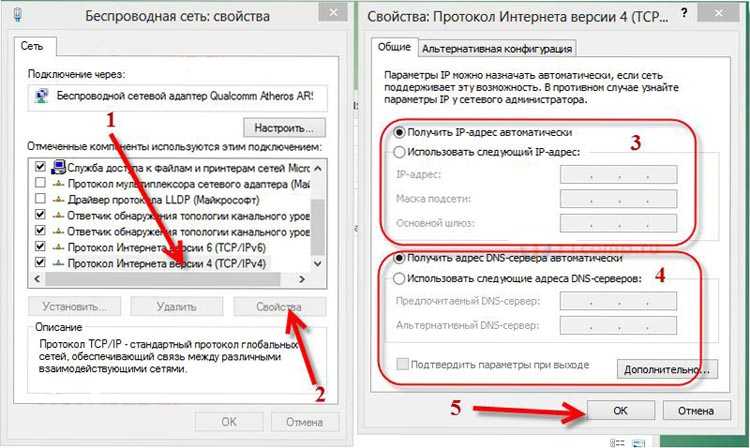 На данный момент IP был изменен со статического на динамический режим.
На данный момент IP был изменен со статического на динамический режим.

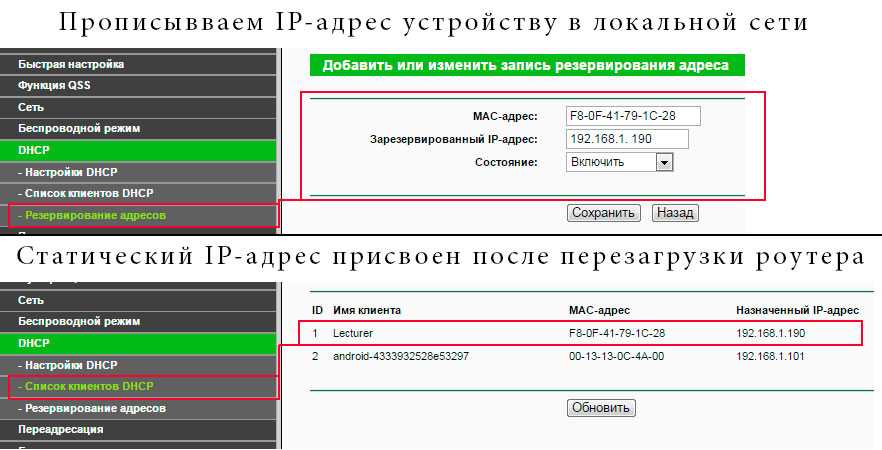
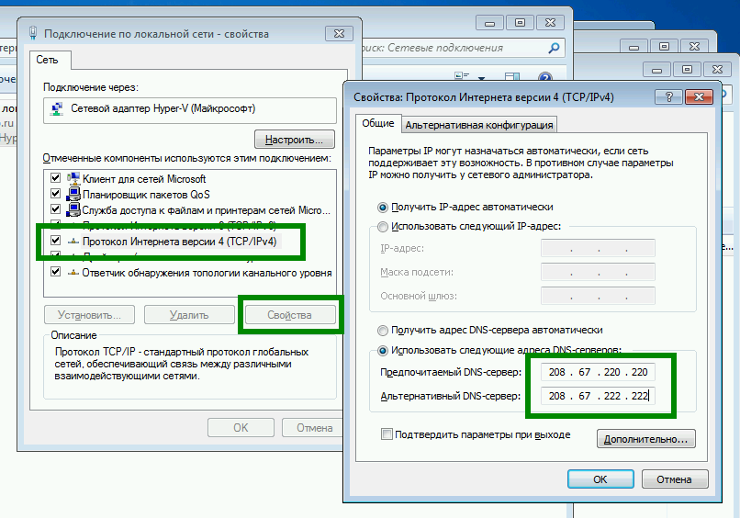 Для получения дополнительной информации см.
квоты в документации VPC.
Для получения дополнительной информации см.
квоты в документации VPC.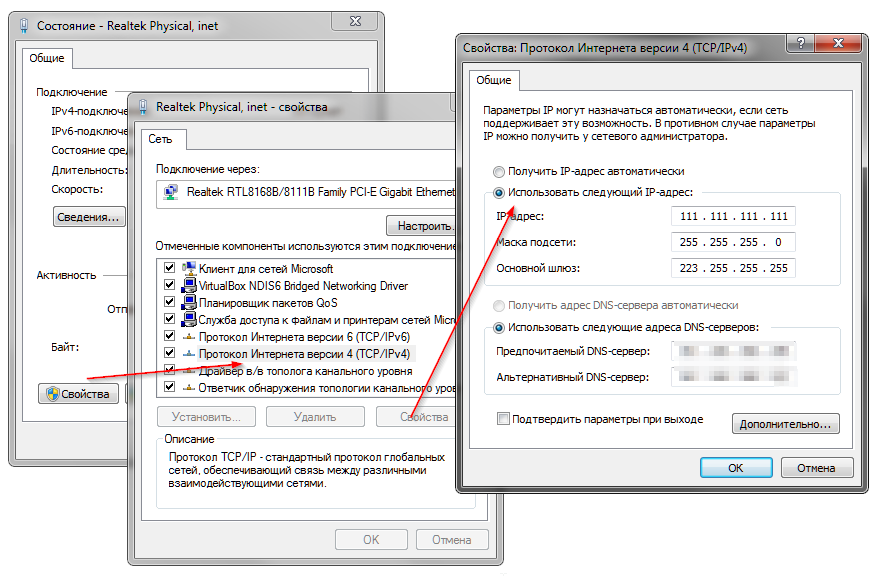
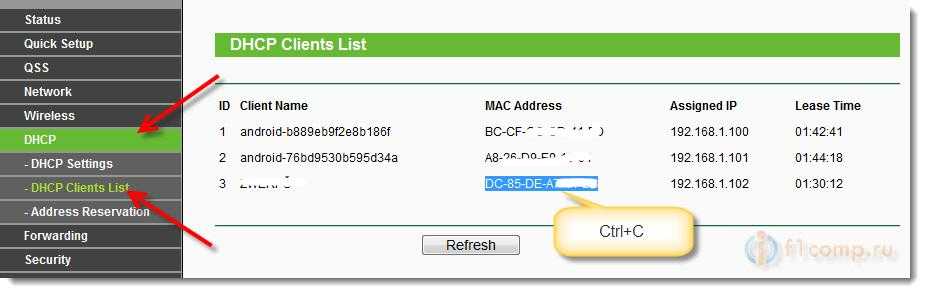 .] \
--region РЕГИОН --subnet ПОДСЕТЬ \
--addresses IP_АДРЕС
.] \
--region РЕГИОН --subnet ПОДСЕТЬ \
--addresses IP_АДРЕС 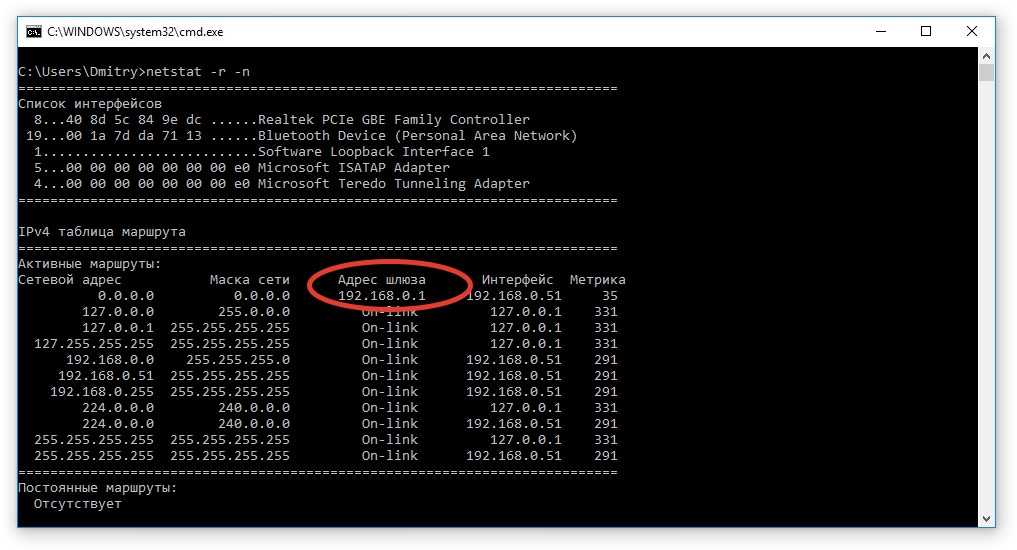 128.0.12
128.0.12 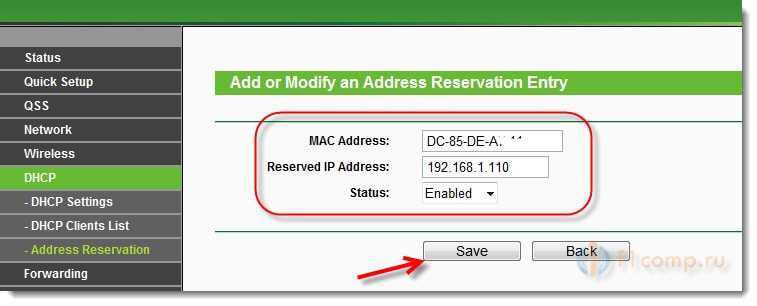 0.0"
project_id = var.project_id # Замените это идентификатором вашего проекта в кавычках.
регион = "Азия-Восток1"
подсеть = "моя-подсеть"
имена = ["внутренний адрес1", "внутренний адрес2"]
адреса = ["10.0.0.3", "10.0.0.4"]
}
0.0"
project_id = var.project_id # Замените это идентификатором вашего проекта в кавычках.
регион = "Азия-Восток1"
подсеть = "моя-подсеть"
имена = ["внутренний адрес1", "внутренний адрес2"]
адреса = ["10.0.0.3", "10.0.0.4"]
} 


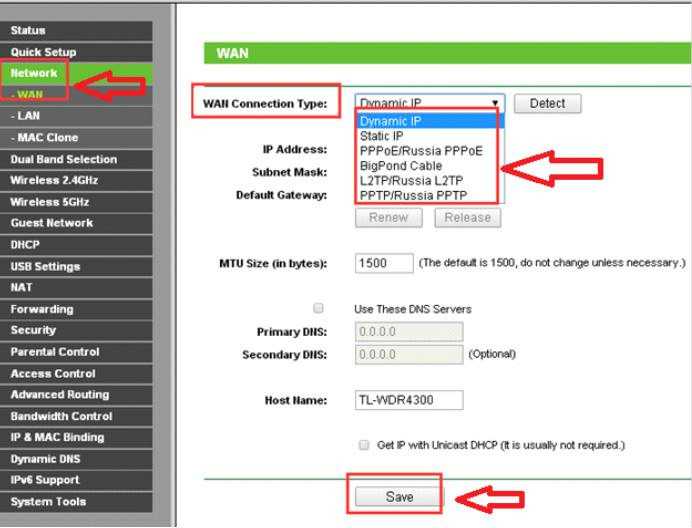 googleapis.com/compute/v1/projects/example-project/regions/us-central1/addresses
{
"имя": "пример-адрес-1",
"addressType": "ВНУТРЕННИЙ",
"адрес": "10.128.0.2",
"subnetwork": "regions/us-central1/subnetworks/my-custom-subnet"
}
googleapis.com/compute/v1/projects/example-project/regions/us-central1/addresses
{
"имя": "пример-адрес-1",
"addressType": "ВНУТРЕННИЙ",
"адрес": "10.128.0.2",
"subnetwork": "regions/us-central1/subnetworks/my-custom-subnet"
}